So starten Sie ein Reiseblog: Ausführliche Anleitung mit vielen nützlichen Empfehlungen
Veröffentlicht: 2021-02-28Wir sind alle ständig unterwegs. Wenn du ein Kind bist, ist es so einfach wie durch deine Schule ins Sommercamp zu gehen oder mit deinen Eltern Attraktionen wie Disneyland zu besuchen. Wenn man älter ist, wird dies ersetzt durch Klassenfahrten nach Europa und ein Jahr Auszeit, um die Welt zu sehen. Im College zählst du die Tage bis zu den Frühlingsferien, und nachdem du einen Job bekommen und eine Familie gegründet hast, beginnt der Kreis von vorne, nur mit anderen Rollen.
Der Punkt ist, dass die meisten von uns Teil dieser Erziehung sind, in der das Reisen üblich ist, und wenn Sie Mitte zwanzig sind, besteht eine hohe Wahrscheinlichkeit, dass Sie Ihren Anteil an Reisezielen besucht haben.
Beflügelt wird diese #Reisekultur durch die immer günstigeren Reisekosten durch günstige Flüge und Unterkünfte, die heutzutage scheinbar überall zu finden sind.
KLICKEN, UM ZU TWEETENAbgesehen von Geschäftsreisen (obwohl die meisten davon einem ähnlichen Zweck dienen können), ist Reisen eine Möglichkeit für uns, uns zu entspannen, neue Leute kennenzulernen und neue Kulturen zu erleben.
Die Art und Weise, wie Sie diese Dinge erleben, kann jetzt sehr einfach dokumentiert werden, und die meisten von uns tun dies wiederum durch Fotos, Videos und ja, sogar Postkarten. Mehrere kostenlose Video-Maker-Tools können Ihnen dabei helfen. Da es einfacher denn je ist, alles zu teilen, was Sie tun, warum nicht all das Material an einem Ort zusammenfassen und einen Reiseblog starten. Es kann leicht als etwas Kleines beginnen und Ihre Reisen mehr für sich selbst als für alle anderen dokumentieren (eine Art Tagebuch, wenn Sie so wollen). Aber es kann sich auch zu einem Geschäft entwickeln, von dem man letztendlich leben kann.
Obwohl die Tools zum Erstellen eines Reisevideos oder eines Reiseblogs (oder eines beliebigen Blogs) zugänglicher sind als je zuvor, ist es dennoch ratsam, es auf einer soliden Grundlage aufzubauen, insbesondere wenn Sie möchten, dass es wächst der Punkt, an dem es auf der ganzen Linie als Geschäft angesehen wird.
Am Ende dieses Artikels wissen Sie, in welcher Reihenfolge Sie Dinge von Ihrer Liste abhaken müssen und welche Aspekte besondere Aufmerksamkeit erfordern. Wir werden versuchen, alles aufzuschlüsseln, um alle erforderlichen Schritte im Prozess aufzuzeigen, damit auch diejenigen, die weit vom Feld entfernt sind, diesen Leitfaden verstehen und, was noch wichtiger ist, ihn für ihre Projekte verwenden können.
Gastgeber

Bevor Sie sich auf Ihr episches Reise- und Blogging-Abenteuer begeben, müssen Sie sich als Erstes mit einer Hosting-Plattform ausstatten. Der Markt für Hosting-Dienste hat sich zusammen mit dem schnellen Wachstum der Anzahl von Websites im Internet stark erweitert, sodass es an Optionen nicht mangelt. Qualitativ hochwertige Optionen sind jedoch rar gesät, und obwohl Sie den kostenlosen oder zumindest Freemium-Weg wählen könnten, empfehlen wir Ihnen dringend, ein Abonnement für eine überlegene Lösung in Betracht zu ziehen.
Eine kostenpflichtige Lösung ist umso sinnvoller, wenn Sie wissen, dass dies Ihre Hauptausgabe in direktem Zusammenhang mit dem Blog ist und einen kleinen Bruchteil Ihrer gesamten Reisekosten ausmacht.
Sich für eine unterdurchschnittliche Lösung zu entscheiden, könnte Sie auf lange Sicht mehr Geld und Zeit kosten.
Vor diesem Hintergrund haben wir uns entschieden, drei Top-Lösungen herauszugreifen, die großartige Funktionen bieten, aber trotzdem Ihren Geldbeutel nicht austrocknen lassen. Darüber hinaus verfügt jede der hervorgehobenen Plattformen über eine automatische oder Ein-Klick-WordPress-Installation. WordPress ist, wie Sie vielleicht bereits wissen, zum Bloggen gemacht – die gesamte Open-Source-Struktur ist ideal für das Format, und das merkt man. WordPress ist nämlich heute die am häufigsten verwendete Plattform, nicht nur für Blogs, sondern für jede Art von Website. Sie können daher davon ausgehen, dass Sie WordPress auch für Ihr Blog verwenden werden, und unseren Leitfaden um diese Annahme herum erstellen.
Wir werden viel detaillierter darauf eingehen, was zu tun ist, sobald WordPress installiert ist, aber jetzt konzentrieren wir uns nur auf das Hosting.
Es ist wichtig zu beachten, dass es absolut keine Kompromisse in Bezug auf die Betriebszeit geben sollte. Es kann nicht genug betont werden, wie wichtig es ist, dass Ihre Website ständig live ist. Suchen Sie daher nur nach Lösungen, die eine Betriebszeit von 99,9 % garantieren. Ihnen kann nichts anderes angeboten werden, das auch nur annähernd an die Bedeutung einer perfekten Betriebszeit heranreicht. Lassen Sie sich nicht von Schnickschnack ablenken, auf den Sie verzichten können, und wählen Sie weise.
Haftungsausschluss: Die aufgeführten Dienste sind in keiner bestimmten Reihenfolge; Jeder der drei ist eine High-End-Option.
DreamHost
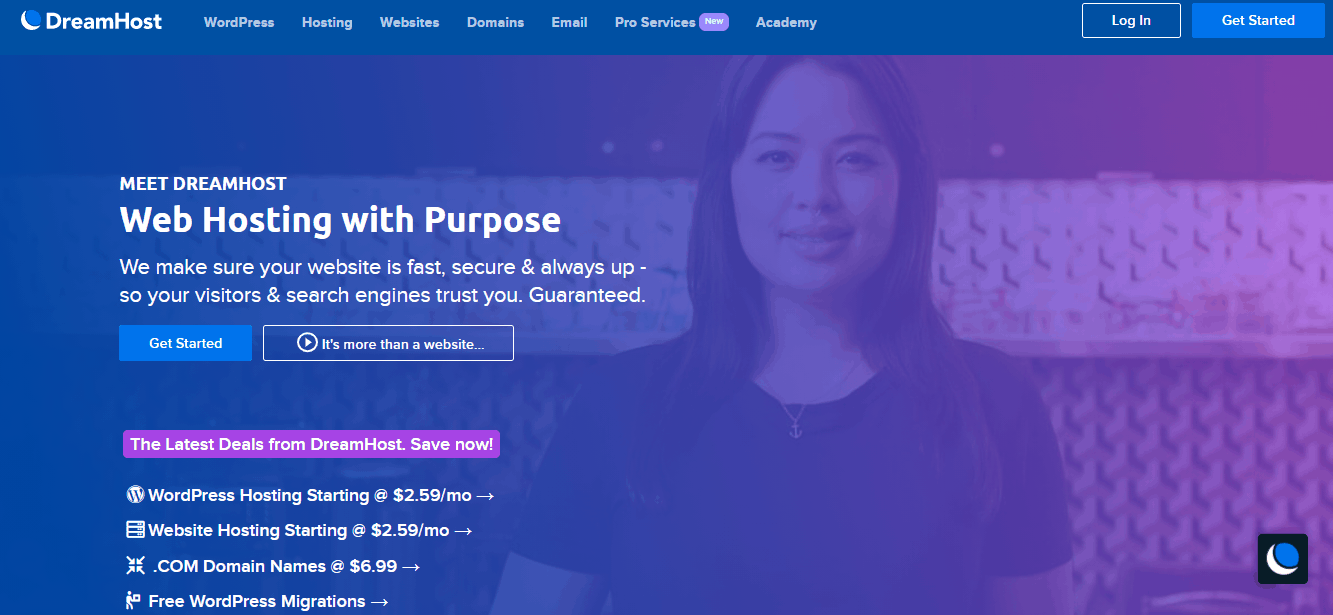
DreamHost ist so optimiert, dass es speziell mit WordPress-basierten Websites/Blogs funktioniert, bis zu dem Punkt, dass sie sogar als empfohlener Host von der Website WordPress.org aufgeführt werden. Daher ist es genau das, wonach wir in einem Hosting-Service suchen, der uns hilft, schnell durchzustarten. Das Tolle an DreamHost ist neben der WordPress-Optimierung, nach der wir suchen, die extreme Flexibilität, wenn es um verschiedene Pläne, Stufen und Add-Ons geht. Das grundlegende WordPress-Hosting-Paket zum Beispiel beginnt bei nur 2,59 $/Monat.
Wenn Sie sich also unsicher sind, ob ein Reiseblog etwas ist, an dem Sie weiterarbeiten werden, ist dies der perfekte Einstieg in die Reiseblogosphäre. Sobald Sie das Kernpaket eingerichtet haben, steht Ihnen eine Fülle von Möglichkeiten offen.
Die Hosting-Infrastruktur umfasst die Auswahl aus dediziertem, Cloud-, VPS- oder Shared-Hosting – jedes von ihnen hat einen unverwechselbaren Platz in der natürlichen Entwicklung und dem Wachstum Ihres Blogs. Wenn Sie Schwierigkeiten haben zu verstehen, schwitzen Sie nicht; normalerweise, je mehr etwas kostet, desto mehr bekommt man davon. Zum Beispiel ist Shared Hosting am günstigsten, aber Ressourcen werden mit anderen auf dem Server geteilt. Wenn Ihr Blog also immer beliebter wird, kann die Geschwindigkeit bei dichtem Datenverkehr ins Stocken geraten. Andererseits gewährleistet dediziertes Hosting (in jedem Format) die Geschwindigkeit und Stabilität Ihres Blogs.
Alle Hosting-Optionen beinhalten kostenloses SSL, SSD-Speicher und unbegrenzte Bandbreite.
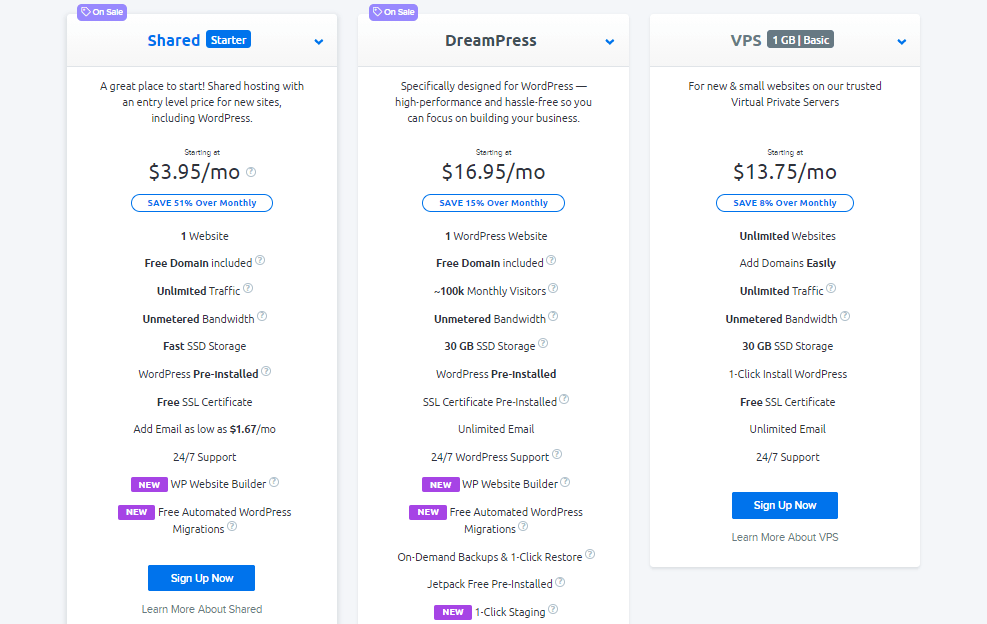
Weitere interessante Zusatzfunktionen sind ein Drag-and-Drop-Seitenersteller, das Erstellen einer Domain und Open-Source-Lösungen, um nur einige zu nennen. Einige davon können Sie unabhängig von Ihrem Hosting-Service erhalten. Visuelle Seitenersteller zum Beispiel sind heutzutage überall zu finden. Einige sind jedoch direkt mit Ihrem Hosting-Service verbunden.
Da wir diesen Leitfaden auf der Grundlage der Annahme schreiben, dass dies Ihr erster Blog sein wird, sind Migrationsoptionen noch keine so große Sache. Es ist jedoch erwähnenswert, dass DreamHost keine kostenlosen Migrationen anbietet. Wenn Sie also woanders ein Blog erstellt haben, müssen Sie eine einmalige Gebühr zahlen, um es zu DreamHost zu übertragen.
Für einen vollständigen Überblick über ihre Preisliste empfehlen wir Ihnen dringend, sich ihre offiziellen Seiten anzusehen und zu sehen, was sie anbieten.
Blauwirt
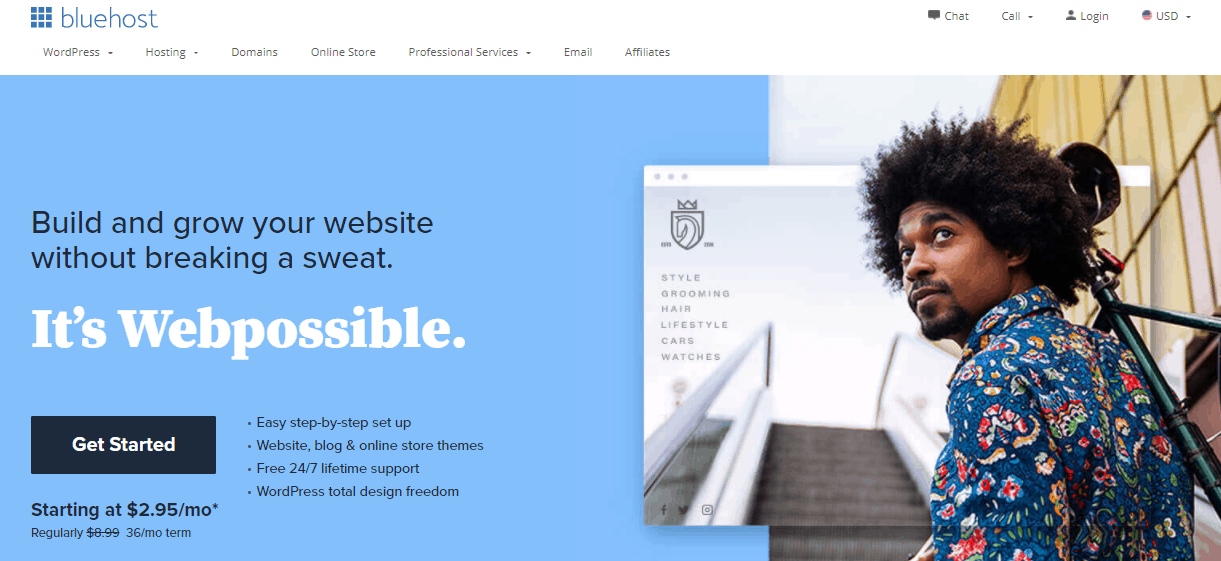
Bluehost ist ein weiterer speziell für WordPress optimierter Hosting-Service, den WordPress.org empfiehlt. Wenn Sie jemals etwas über Hosting recherchiert haben, sind Sie wahrscheinlich auf Bluehost gestoßen, weil es einer der beliebtesten Dienste ist, wenn es um WordPress geht. Der Grund dafür liegt vor allem in der niedrigen Einstiegsgebühr von $2,75/Monat, die es jedem ermöglicht, es auszuprobieren; Außerdem gibt es zahlreiche Optionen, zu denen Sie wechseln können, wenn Ihre Website wächst und der Traffic steigt. Sie können zusätzlich einen Bluehost-Gutschein verwenden, der die monatlichen Hosting-Kosten weiter senken kann.
Es ist erwähnenswert, dass Bluehost selbst im Basisplan für das erste Jahr eine kostenlose Domain und ein SSL-Zertifikat anbietet, für die Sie höchstwahrscheinlich bezahlen müssen, wenn Sie sich für andere Dienste entscheiden.
Das Hosting kann geteilt oder verwaltet werden, und es gibt sogar eine spezielle Option für Online-Shops, die WooCommerce verwenden (nützlich, wenn Sie sich jemals entscheiden, den Verkauf von Produkten in Ihr Blog zu integrieren). Für den Anfang ist der Basisplan definitiv der richtige.
Abgesehen von den grundlegenden Hosting-Diensten können Sie sich auch dafür entscheiden, Funktionen hinzuzufügen, die die Backend-Funktionalität verbessern können, wie SEO-Tools, zusätzliche Sicherheitsmaßnahmen usw. Die gesamte Prämisse basiert auf SEO (oder Google, um genau zu sein), mit Funktionen, die Sie ermöglichen um Ihre Präsenz bei der herausragenden Suchmaschine zu maximieren.
Über das Bluehost-Dashboard können Sie Ihr Google My Business-Profil erstellen und verwalten und Ihre Google-Werbekampagnen optimieren. Nun, das sind natürlich Funktionen, die Sie am Anfang nicht so oft verwenden werden, aber wenn Sie anfangen, Ihren Reiseblog später als Geschäft zu betrachten, brauchen Sie Tools wie diese, die Ihnen helfen, am Ball zu bleiben oben.
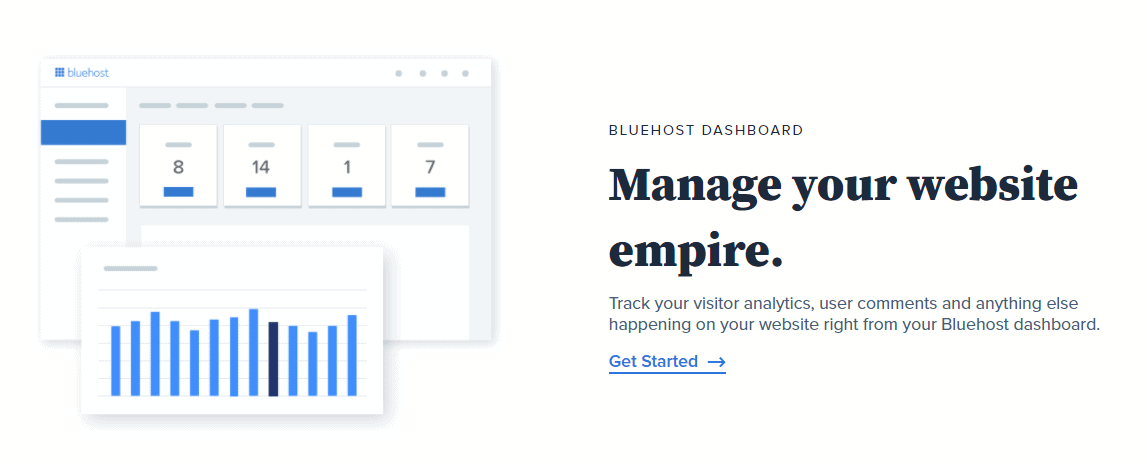
Die Arbeit mit WordPress ist aufgrund seiner Open-Source-Natur ziemlich einfach, bis zu dem Punkt, an dem Sie potenziell ein Plugin für jede Aktion aktivieren können, die Sie möglicherweise benötigen. Wenn Sie sich jedoch bei irgendetwas im Erstellungsprozess nicht sicher sind, können Sie sich an das Support-Team wenden und sich persönlich beraten lassen. Und wenn das immer noch nicht genug ist, übernimmt das Designteam gegen eine Gebühr und erstellt eine Website für Sie. Bevor Sie jedoch die Arbeit an ihr Team delegieren, sollten Sie wirklich versuchen, etwas aus den zahlreichen Themen zu machen, die Ihnen in jedem Plan zur Verfügung stehen, und etwas ganz Eigenes erstellen.
Leider ist die Migration für die Abonnements der unteren Ebene nicht kostenlos, daher müssen Sie eine Gebühr zahlen, wenn Sie Ihr Blog woanders gestartet haben und zu Bluehost wechseln möchten (die Migration ist in einigen der Abonnements der höheren Ebene enthalten). , aber auch dies sollte kein Deal-Breaker sein, da Sie gerade erst anfangen.
Für einen detaillierteren Einblick in die Abonnementpläne, Funktionen und Zahlungsoptionen von Bluehost bitten wir Sie, die offiziellen Seiten zu besuchen.
HostGator
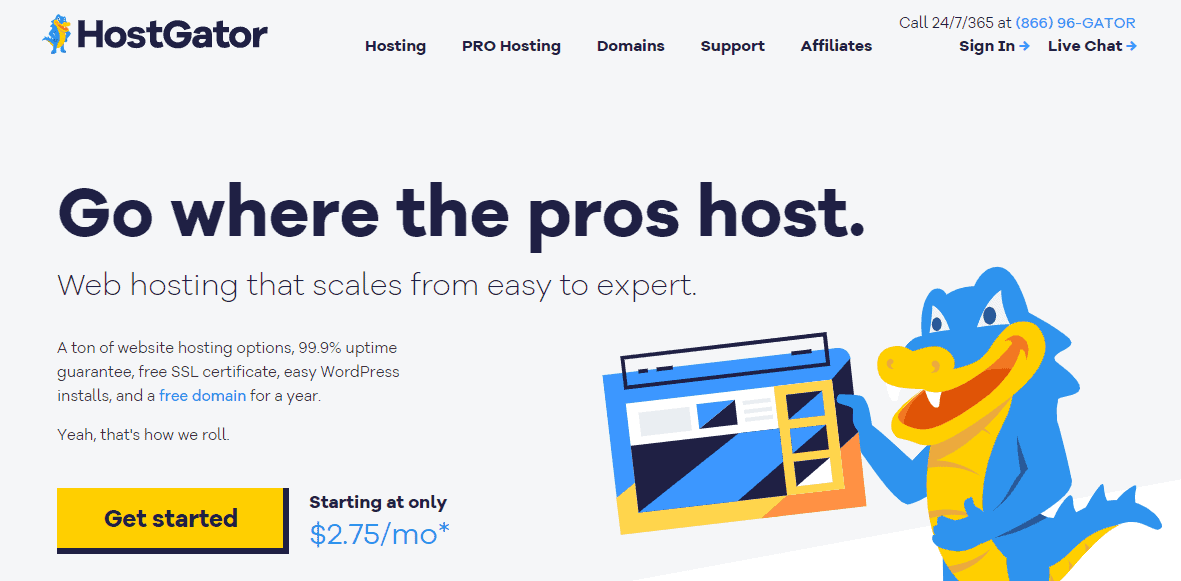
HostGator unterscheidet sich nicht sehr von den beiden zuvor genannten Lösungen. Wieder einmal sprechen wir über einen sehr beliebten Hosting-Anbieter, den es schon eine Weile gibt. Die Einstiegskosten sind auch ähnlich wie bei den anderen Optionen, wobei der Hatchling-Plan (Basisstufe) 2,75 $/Monat kostet. Innerhalb dieses Basisplans erhalten Sie etwas mehr als anderswo. Enthalten ist eine kostenlose Domainregistrierung mit einem SSL-Zertifikat, unbegrenzter Bandbreite, unbegrenztem Speicherplatz und sogar einer kostenlosen Migration. Das bedeutet, dass der Wechsel zu HostGator die günstigste der drei hervorgehobenen Optionen ist, wenn Sie Ihr Blog auf einem anderen Hosting-Service gestartet haben.
Die bereitgestellten Funktionen skalieren nicht nur nach Abonnementplänen, sondern auch nach Ihrem eigenen Wissen und dem gewählten Grad der Beteiligung. Zum Beispiel sind SEO-Tools und cPanel-Zugriff für fortgeschrittene Benutzer verfügbar, aber nicht notwendig für diejenigen, die nicht darauf eingehen möchten. Wenn eine dieser Komponenten jemals ins Stocken gerät, ist außerdem ein großartiges Support-Team rund um die Uhr für Sie da.
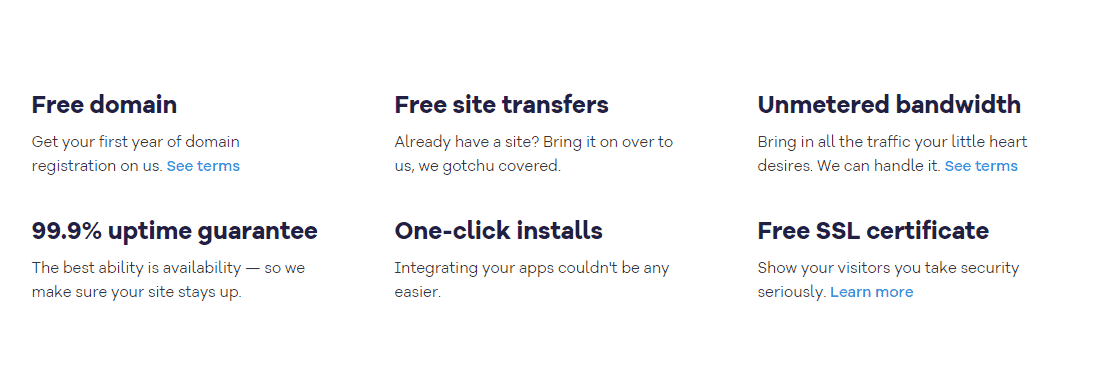
Abgesehen von den Funktionen, die HostGator bietet, liegt seine wahre Stärke in der fantastischen Infrastruktur, die einige der besten Leistungsmetriken bietet, die in jedem Hosting-Service auf dem Markt zu sehen sind. Sowohl die Betriebszeit als auch die Ladezeit werden an der Spitze gemessen, unabhängig davon, mit welcher Betriebszeit und Ladezeit des Hosting-Dienstes Sie sie vergleichen.
Der kleine Nachteil ist eine etwas höhere Verlängerungsgebühr (nach Ablauf Ihres ursprünglichen Abonnements) im Vergleich zu ähnlichen Diensten. Trotzdem werden Sie zu diesem Zeitpunkt wahrscheinlich bereits genug Geld mit Ihrem Blog verdienen, dass die Erhöhung der Gebühr nicht einmal spürbar ist.
Die vollständige Liste der Abonnementpläne finden Sie wie gewohnt auf den offiziellen Seiten von HostGator.
Wähle einen Namen
Bevor Sie WordPress verwenden und sich an die eigentliche Arbeit machen, müssen Sie einen Namen für Ihr Blog finden; Sie richten Ihre Domain über den Hosting-Service ein, meistens mit einem Assistenten, der die Dinge immens vereinfacht.
Ein qualitativ hochwertiger Name ist auf vielen Ebenen sehr wichtig, von der Geschwindigkeit, mit der Ihr Blog Ihr potenzielles Publikum erreicht, bis hin zu Ihrem SEO-Score.
Obwohl es keine universelle Formel gibt, um den perfekten Namen zu finden, gibt es einige Richtlinien, die sich als klug erweisen, zu befolgen:
- Fassen Sie sich kurz – das ist keine Dissertation mit einem Titel, der zwei Sätze lang ist; Sie sollten den Titel auf bis zu fünf Wörter beschränken, und selbst das dehnt ihn aus.
- Seien Sie einzigartig – es gibt viele Blogs da draußen; Ein einprägsamer, einzigartiger Name könnte Ihren Namen sowohl insgesamt als auch bei Suchmaschinen hervorheben.
- Grenzen Sie sich nicht ein – es ist wichtig, sich alle Optionen offen zu halten. Worüber Sie zu bloggen beginnen, ist möglicherweise nicht das, worüber Sie in Zukunft bloggen werden. Wenn Sie beispielsweise den Blog „Eine ungeführte Tour durch Osteuropa“ nennen, sind Sie geografisch eingeschränkt. Wenn Sie also aus irgendeinem Grund Ihre Reise umstellen müssen, ist der Name ein Hindernis.
- Social Media – Da Social Media heutzutage ein so großer Teil des Marketings ist, müssen Sie das Social Media-Potenzial Ihres Namens recherchieren. Wenn es bereits ähnliche Namen gibt, versuchen Sie etwas anderes, um Verwirrung zu vermeiden.
Einrichten Ihres WordPress-Blogs
Wie bereits erwähnt, erfolgt die WordPress-Installation selbst automatisch über Ihren bevorzugten Hosting-Service, sodass dem nicht viel hinzuzufügen ist. Sie müssen sich für ein paar Platzhalter entscheiden, nur um die Plattform zu starten. Danach werfen Sie einen ersten Blick auf das WordPress-Dashboard, wo Sie die meiste Zeit mit der Arbeit am Blog verbringen werden.
Das Standard-Dashboard sieht in etwa so aus.
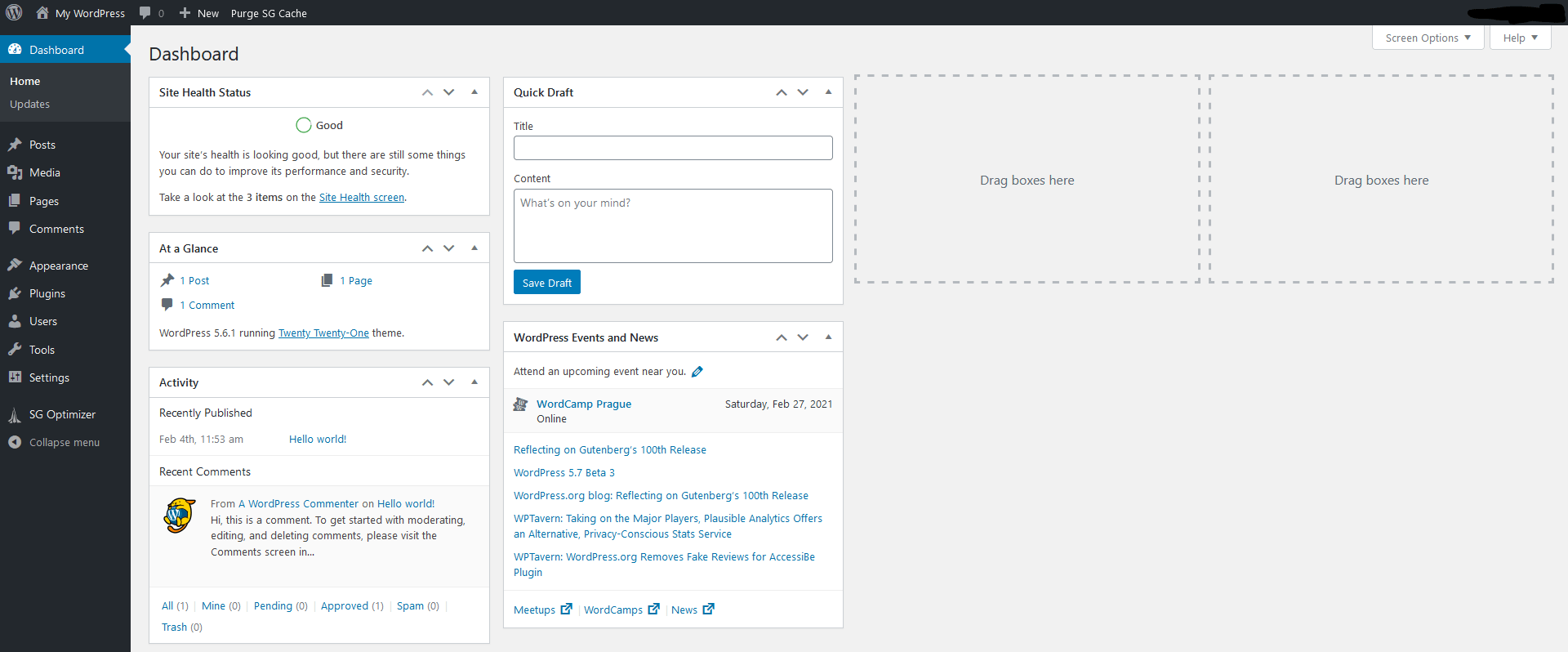
Allgemeine Einstellungen
Von dort aus müssen Sie einige offensichtliche erste Entscheidungen darüber treffen, wie Ihre Blog-Seiten angezeigt werden und wie Elemente funktionieren. Dies sind nur die allgemeinen Einstellungen, und selbst wenn Sie keine Vorstellung davon haben, was Sie anstreben sollen, können die meisten von ihnen auf dem Standardwert belassen werden, und es wird Ihnen gut gehen.
Einige müssen jedoch wirklich angesprochen werden – zuallererst der Name Ihrer Website und Ihr Slogan. Wie zu erwarten, sollte es derselbe Name sein, den Sie bereits für Ihre Domain erstellt haben. Wenn Sie möchten, dass Ihr Blog lokalisiert wird, können Sie außerdem die Sprache, die Zeitzone sowie das Datums- und Uhrzeitformat ändern. Falls Sie unsicher sind, sollte alles andere unverändert bleiben.
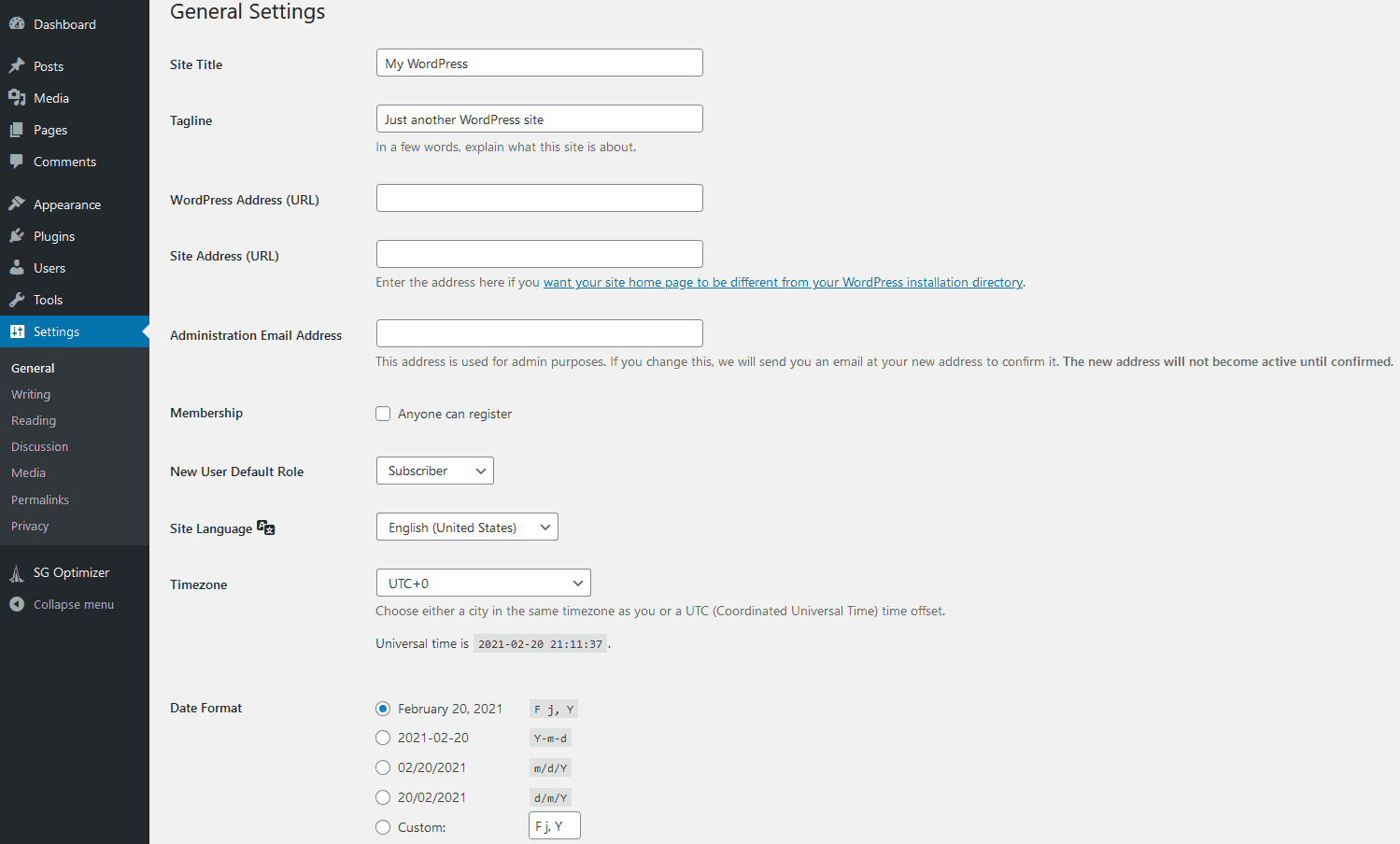
Da Ihre Hauptbeschäftigung mit einem Blog das Schreiben ist, liegt es nahe, dass Sie einige der Schreibregeln ändern können. Für den Anfang können Sie die Standard-Post-Kategorie und das Format einrichten. Am Anfang werden Sie wahrscheinlich nicht so viel diversifizieren, aber später, wenn Ihre Inhalte vielfältiger werden, können Sie zu diesem Punkt zurückkehren und die Standardregeln festlegen.
Falls Sie außerdem wissen, dass Sie E-Mail zum Posten verwenden werden (ohne sich überhaupt bei WordPress anmelden zu müssen), können Sie dies ebenfalls einrichten. Dies kann langfristig eine tragfähige Sicherheitsdecke darstellen.
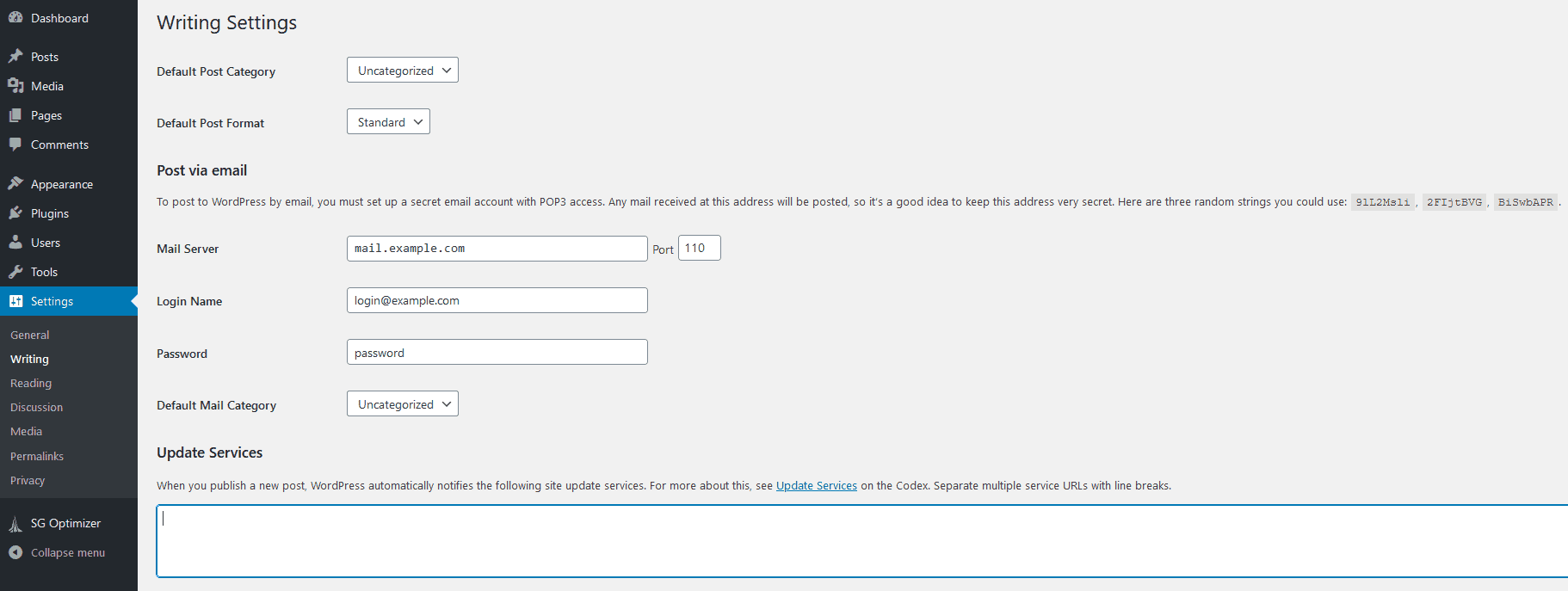
Ähnlich wie bei den Schreibeinstellungen können Sie auch die Leseeinstellungen ändern. Dies sind einfache Aktionen, die bestimmen, wie Ihre Beiträge im Frontend angezeigt werden, dh wie Ihre Besucher sie wahrnehmen. Die Standardregeln sind in den meisten Blogs da draußen üblich. Wenn Sie also möchten, dass Ihr Blog dem nicht offiziellen Standard entspricht, lassen Sie diese Einstellungen unverändert.
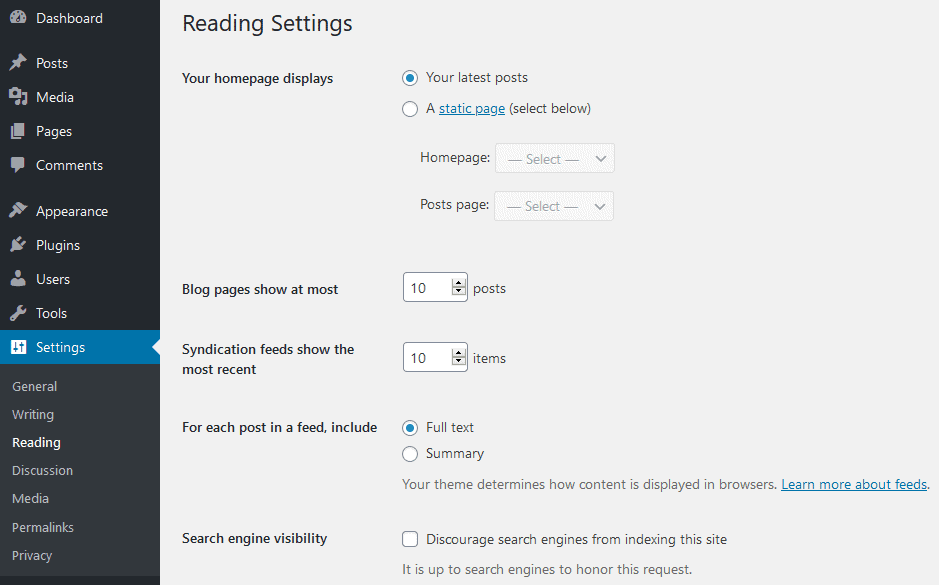
Der nächste Abschnitt bezieht sich auch auf Ihre Besucher, genauer gesagt auf ihre Interaktionen mit Ihnen, dem Inhaltsanbieter und anderen in der Community. Die meisten Regeln sind recht einfach und Sie können sie im Handumdrehen einrichten (wenn Sie überhaupt etwas ändern möchten).
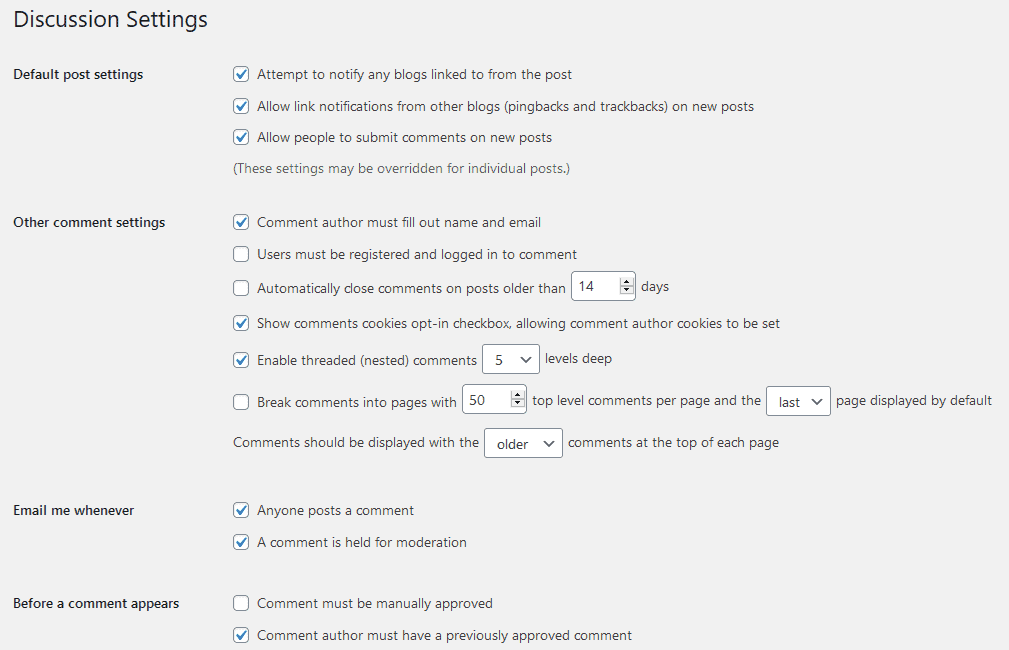
Die Kommentarmoderation erfordert jedoch etwas mehr Nachdenken. Wenn Sie feststellen, dass bestimmte Links, Wörter und/oder Sätze keinen Platz unter Ihren Beiträgen haben, oder wenn Sie ständig von Spam belästigt werden, können Sie die markierten Kommentare ernsthaft einschränken.
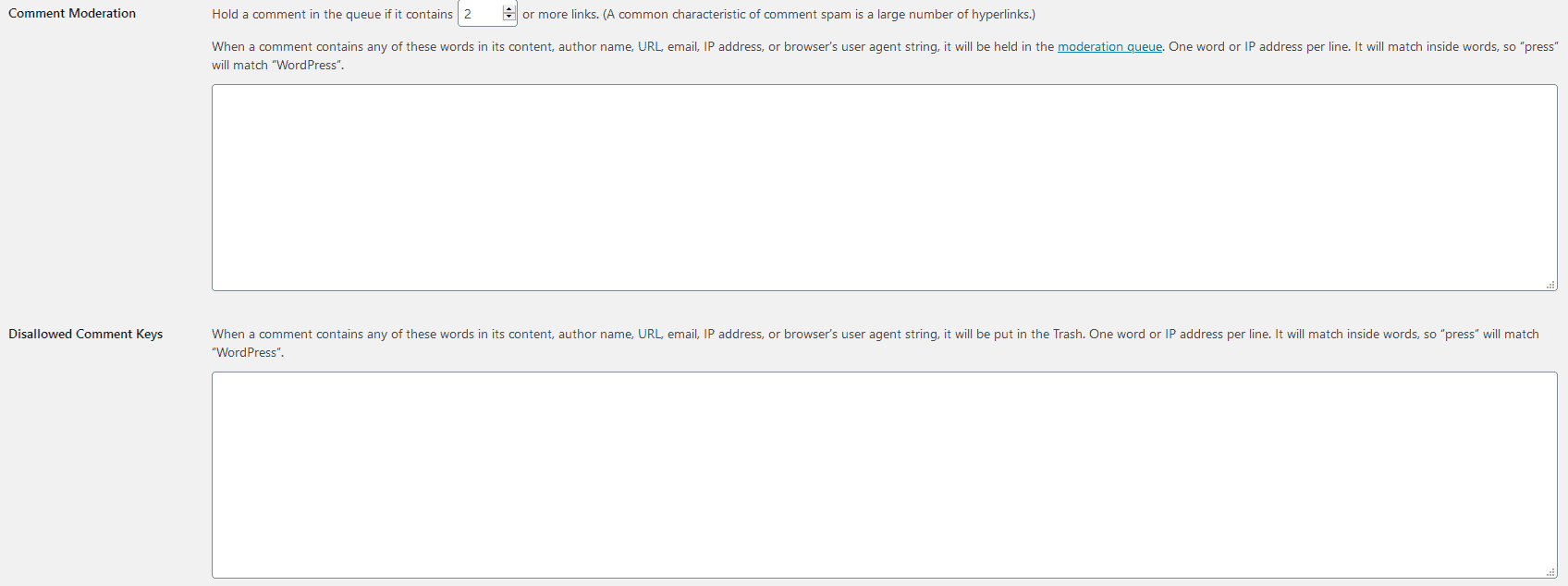
Schließlich müssen Sie bestimmen, wie Ihre Besucher angezeigt werden. Auch hier ist der Avatar-Bereich ziemlich selbsterklärend; Es gibt einen Bewertungsbereich, der der ESRG-Methode ähnelt, und einen Avatarbereich, in dem Sie sie aktivieren / deaktivieren und Standardeinstellungen für diejenigen festlegen können, die keine eigenen hochladen.
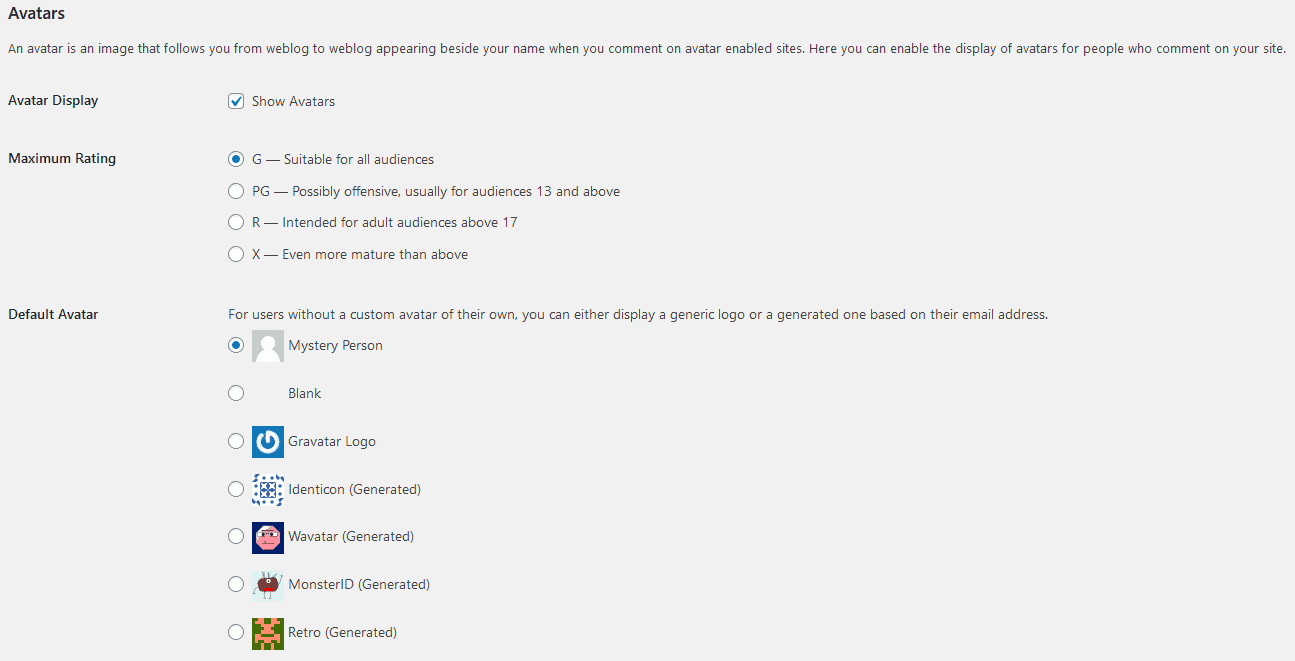
Wenn wir weitermachen, gelangen wir zum Medienbereich. Da Sie wahrscheinlich eine angemessene Menge an Fotos und möglicherweise Videos posten werden, ist es wichtig zu definieren, wie all diese Medien angezeigt werden.
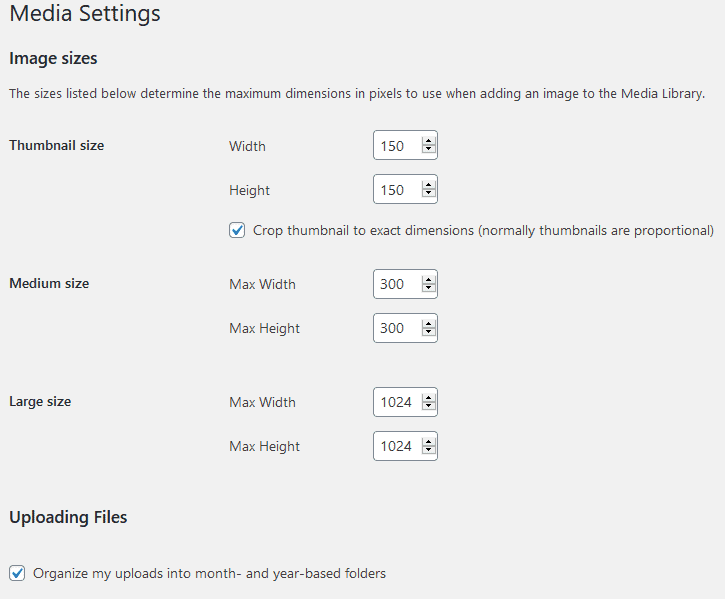
Auf der Registerkarte "Allgemeine Einstellungen" finden Sie auch den Abschnitt "Permalinks" und "Datenschutz", aber diese enthalten Einstellungen, mit denen Sie sich nicht beschäftigen sollten, wenn Sie gerade erst anfangen. Wenn Sie etwas ändern möchten, können Sie dies gerne tun.
Aussehen/Thema
Sie haben den „technischen“ Teil der Einrichtung abgeschlossen, aber jetzt kommt der ebenso wichtige (wenn nicht sogar noch wichtigere) „visuelle“ Teil, der bestimmen wird, wie Ihr Blog aussehen wird. Die wichtigste Entscheidung, die hier getroffen werden muss, ist, welches Thema gewählt werden soll. Es gibt ein paar anfängliche, vorinstallierte Themen, aus denen Sie wählen können, aber ehrlich gesagt ist dies eines der Dinge, die Sie wirklich erkunden sollten, bis Sie das perfekte gefunden haben – es ist so wichtig.
Im Internet gibt es viele Themen, ob kostenlos oder kostenpflichtig, sodass Sie schließlich genau das finden, wonach Sie suchen.
Denken Sie daran, dass es keine Geldverschwendung ist, einen Teil Ihres Budgets für ein Thema auszugeben – ein gutes Thema wird mehr Besucher anziehen und binden, als Sie denken.
Sie können WordPress auf verschiedene Arten ein Thema hinzufügen – laden Sie es von einem Drittanbieter herunter und verschieben Sie das Thema dann manuell in das WordPress-Verzeichnis zur Aktivierung; Laden Sie es direkt auf Ihre WordPress-Website herunter (nicht alle Themes unterstützen diese Methode); und vor allem klicken Sie einfach auf die Schaltfläche „Design hinzufügen“ im Themenbereich.

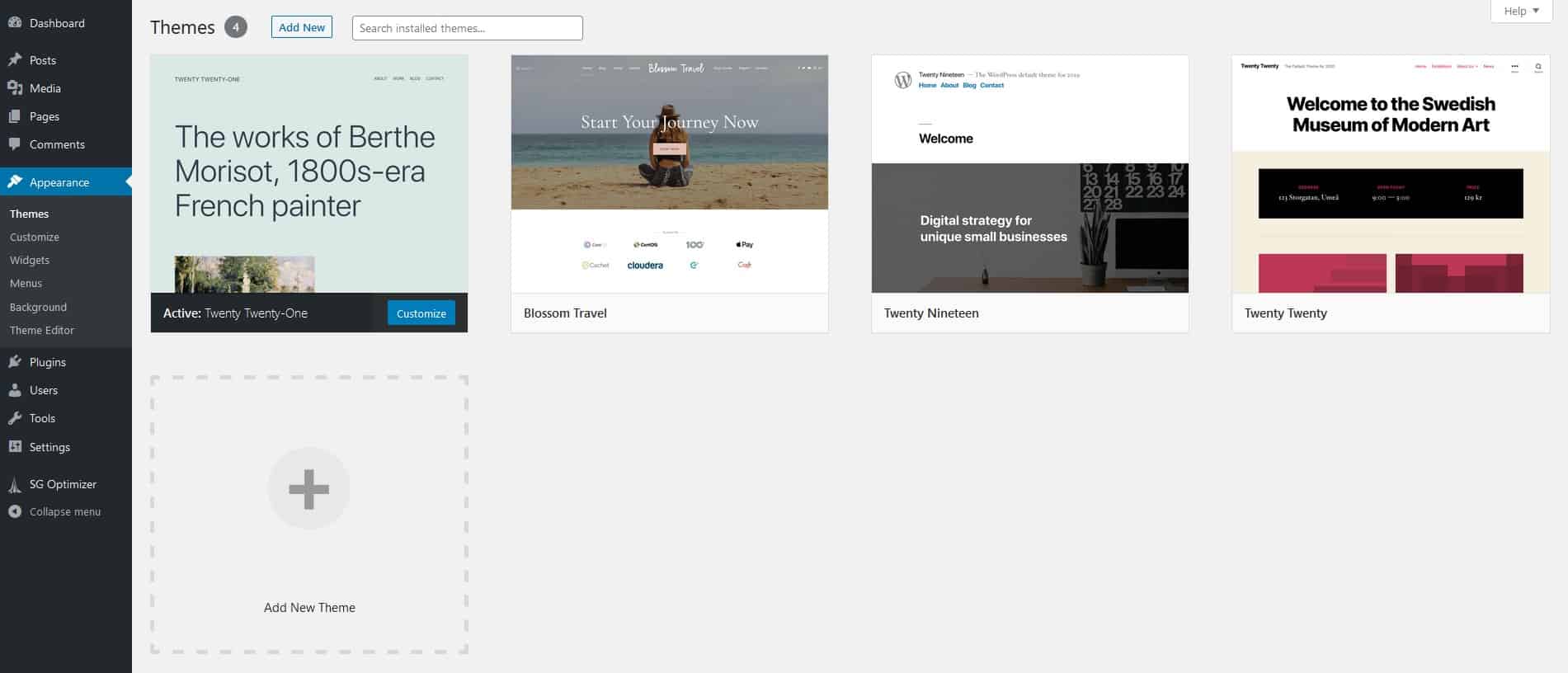
Nachdem das Design heruntergeladen wurde, können Sie es sofort aktivieren oder es zuerst in der Vorschau anzeigen, bevor Sie Änderungen vornehmen.
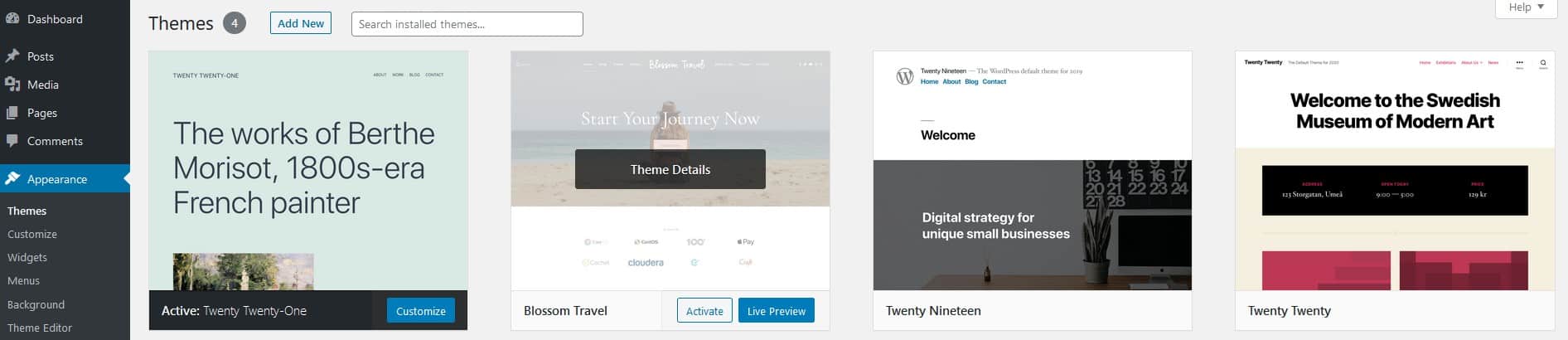
Wie wir bereits gesagt haben, gibt es eine unermessliche Menge an Themen, die Ihnen zur Verfügung stehen. Um Ihnen die Suche nach der richtigen Reise zu erleichtern, haben wir uns einen großartigen Vorschlag ausgedacht – Blossom Travel. Dies ist ein Thema, das speziell für Reiseblogs entwickelt wurde, sodass das allgemeine Erscheinungsbild Ihrer Seiten praktisch „Reisen!!!“ schreien wird. Blossom Travel sieht nicht nur gut aus; Es ist suchmaschinenoptimiert sowie geschwindigkeitsoptimiert und bietet alle Social-Media-Integrationen, die Sie erwarten würden.
Der wichtige Teil, der hervorzuheben ist, ist, dass alle Themen (einschließlich Blossom Travel), obwohl sie direkt vor dem Tor funktionieren, immer noch mit umfangreichen Anpassungsoptionen ausgestattet sind und als erweiterte Vorlagen verwendet werden können, aus denen Sie dann Ihr völlig einzigartiges Thema erstellen können.
Eines der ersten Dinge, die uns nach der Aktivierung des Designs aufgefallen sind, ist der Abschnitt „Erste Schritte“, der denjenigen helfen soll, die gerade erst anfangen, mit nützlichen Tipps und einer Liste empfohlener Plugins, die mit dem Design verwendet werden können.
Hier erfahren Sie eine Menge Dinge, die Sie vielleicht vorher nicht wussten, die Ihr Blog schneller starten werden.
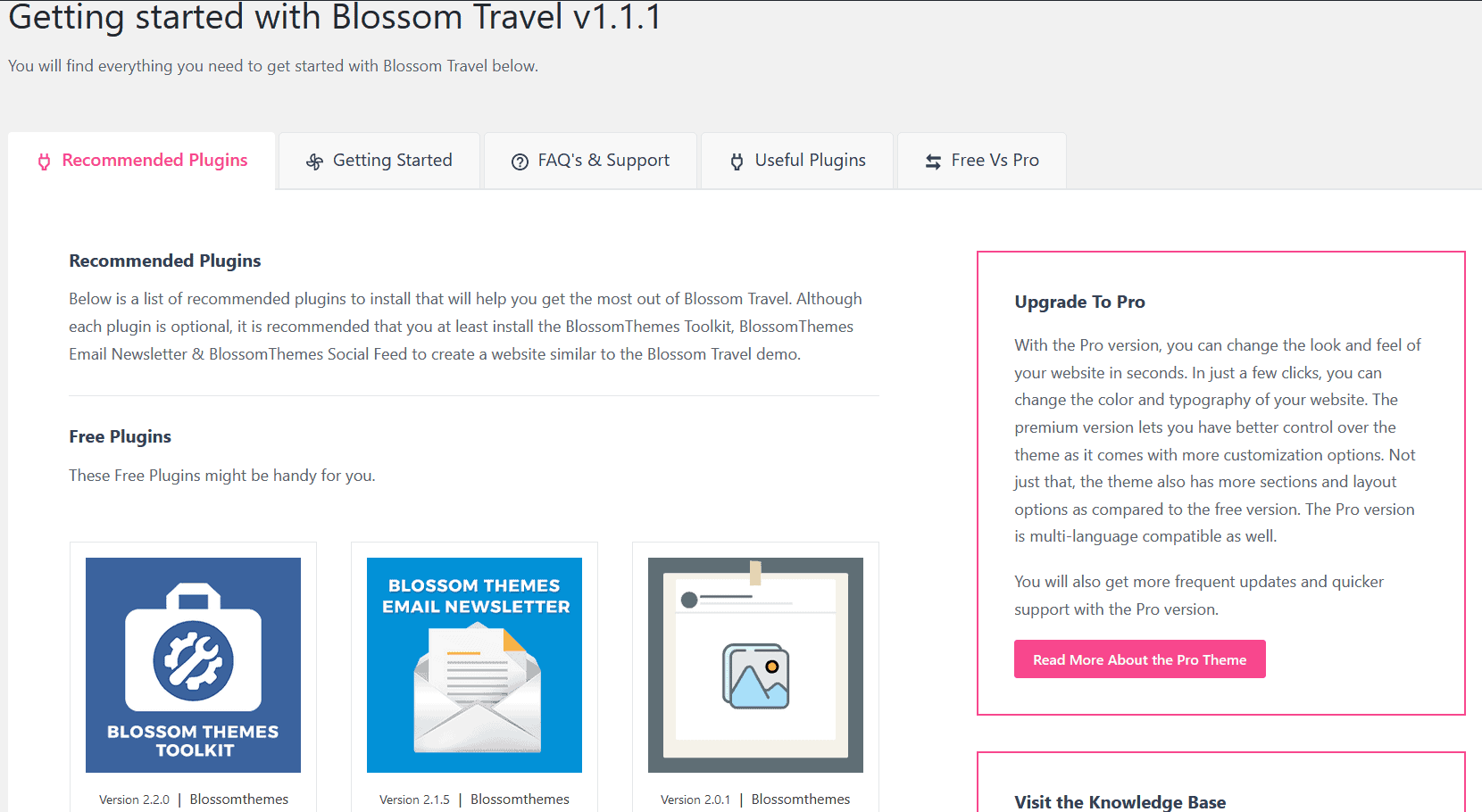
Nachdem Sie alle Vorschläge durchgegangen sind, ist es an der Zeit, mit der eigentlichen Arbeit zu beginnen, das Thema an Ihre Bedürfnisse und Wünsche anzupassen. Zu Beginn sollten Sie sich die Anpassungsoption im Menü auf der linken Seite Ihres Dashboards ansehen.
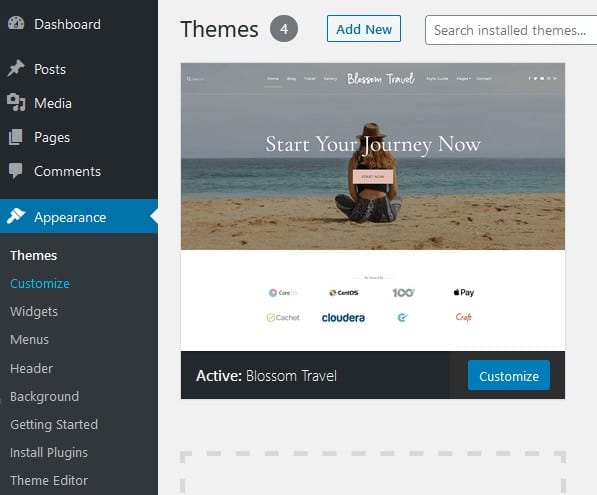
Diese Option führt Sie zum Design-Editor, wo Sie jedes Element (und seine Attribute), das im endgültigen Layout vorhanden sein wird, mischen und anpassen können. Das Auswahlmenü befindet sich wieder auf der linken Seite, während das Hauptvorschaufenster den größten Platz auf der Seite einnimmt und in dem Sie die vorgenommenen Änderungen sehen können.
Die ersten Felder sind dazu da, Ihnen Informationen bereitzustellen. Ganz oben stehen der Name Ihrer Website/Ihres Blogs und das aktive Design. Da Blossom Travel ein kostenloses Theme ist, das eine Pro-Version hat, gibt es auch ein drittes Feld, das Sie zur Homepage des Themes weiterleitet, wo Sie es upgraden können, aber dazu später mehr.
Darüber hinaus leitet Sie das Feld Demo und Dokumentation auch zur Homepage des Themas weiter, nur zu den verschiedenen Abschnitten.
Schließlich gibt es noch ein Feld namens Website-Identität, mit dem Sie den Titel und die Tagline der Website ändern können. Wenn Sie uns jedoch folgen, haben Sie dies bereits im Abschnitt Allgemeine Einstellungen getan.
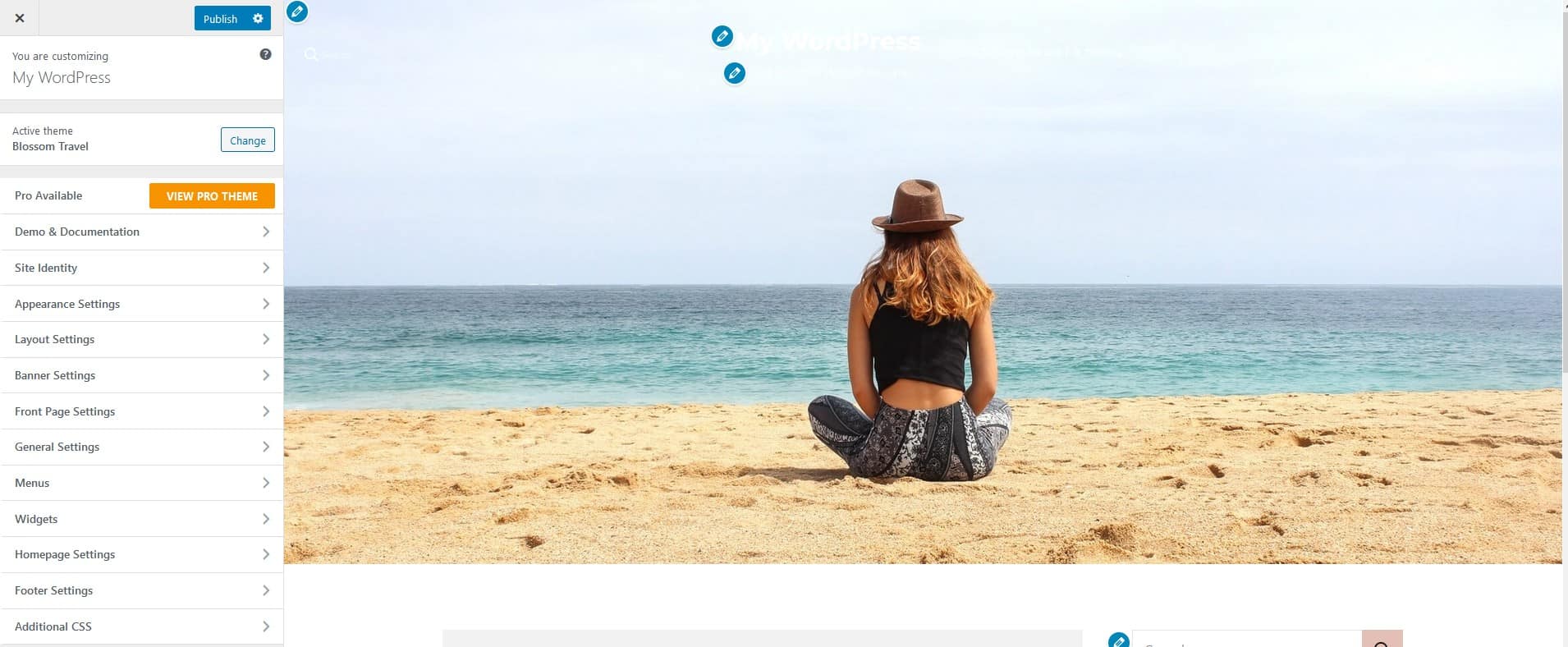
Nachdem diese oberflächlichen Felder aus dem Weg geräumt sind, wird alles andere von nun an direkt mit den zahlreichen Anpassungsoptionen für die Themenänderung zusammenhängen, also lassen Sie uns darauf eingehen.
Angenommen, Sie möchten das Hintergrundbild (indem Sie ein neues hochladen oder eines aus Ihrer Bibliothek auswählen), das Farbschema oder die Typografie (Haupt- und Nebenschrift) ändern. In diesem Fall verwenden Sie die Darstellungseinstellungen. Das Standard-Setup passt perfekt, aber wenn Sie das Gefühl haben, etwas Besseres erstellen zu können, zögern Sie nicht, es auszuprobieren. Sehen Sie sich einfach alles in der Vorschau an, bevor Sie die Änderungen vornehmen.
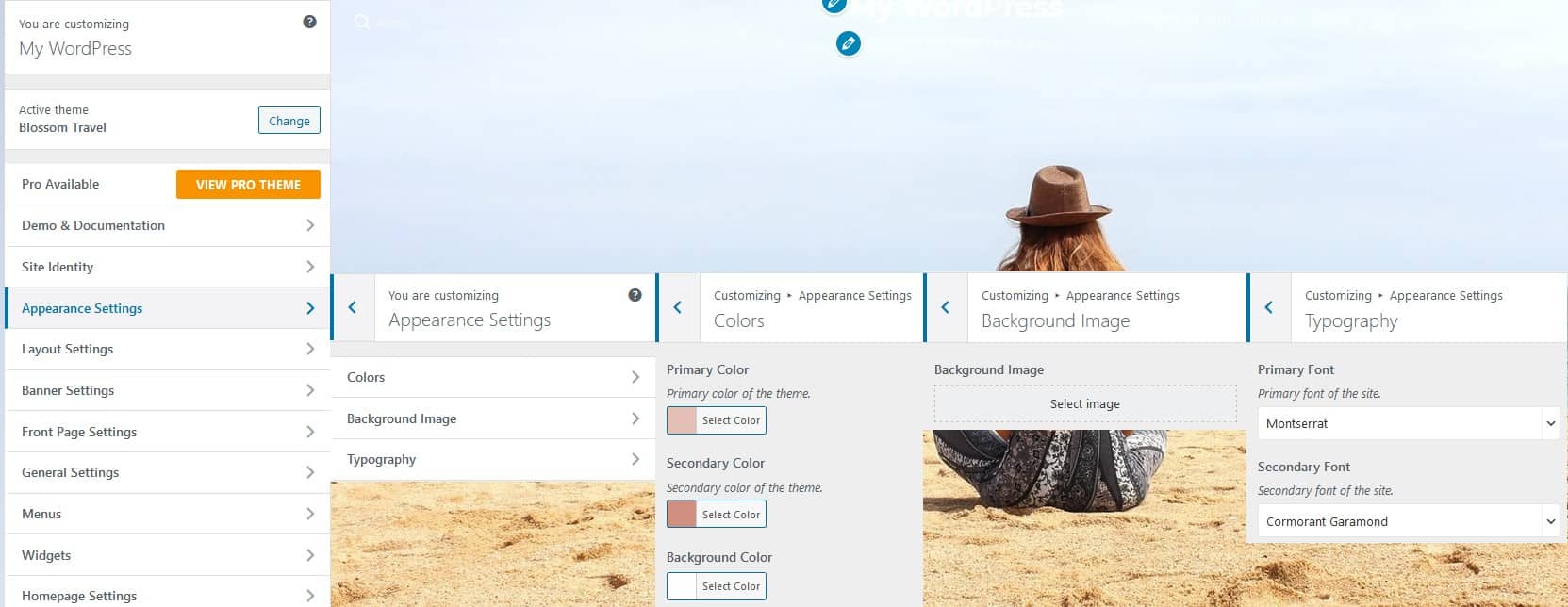
Nachdem Sie Ihr allgemeines Erscheinungsbild festgelegt haben, müssen Sie das grundlegende Layout Ihrer Seiten herausfinden. Je nachdem, wie viel Inhalt in bestimmten Abschnitten vorhanden ist, können Sie die Kopfzeilen- und Seitenleistenlayouts (für den gesamten Blog oder separat für Beiträge und Seiten) neu anordnen, um mit dem Gesamtgefühl des Themas zu arbeiten.
Die kostenlose Version des Themas bietet begrenzte Optionen, aber Sie können einfach aktualisieren, um mehr zu aktivieren, wenn Sie zusätzliche Layouts benötigen.
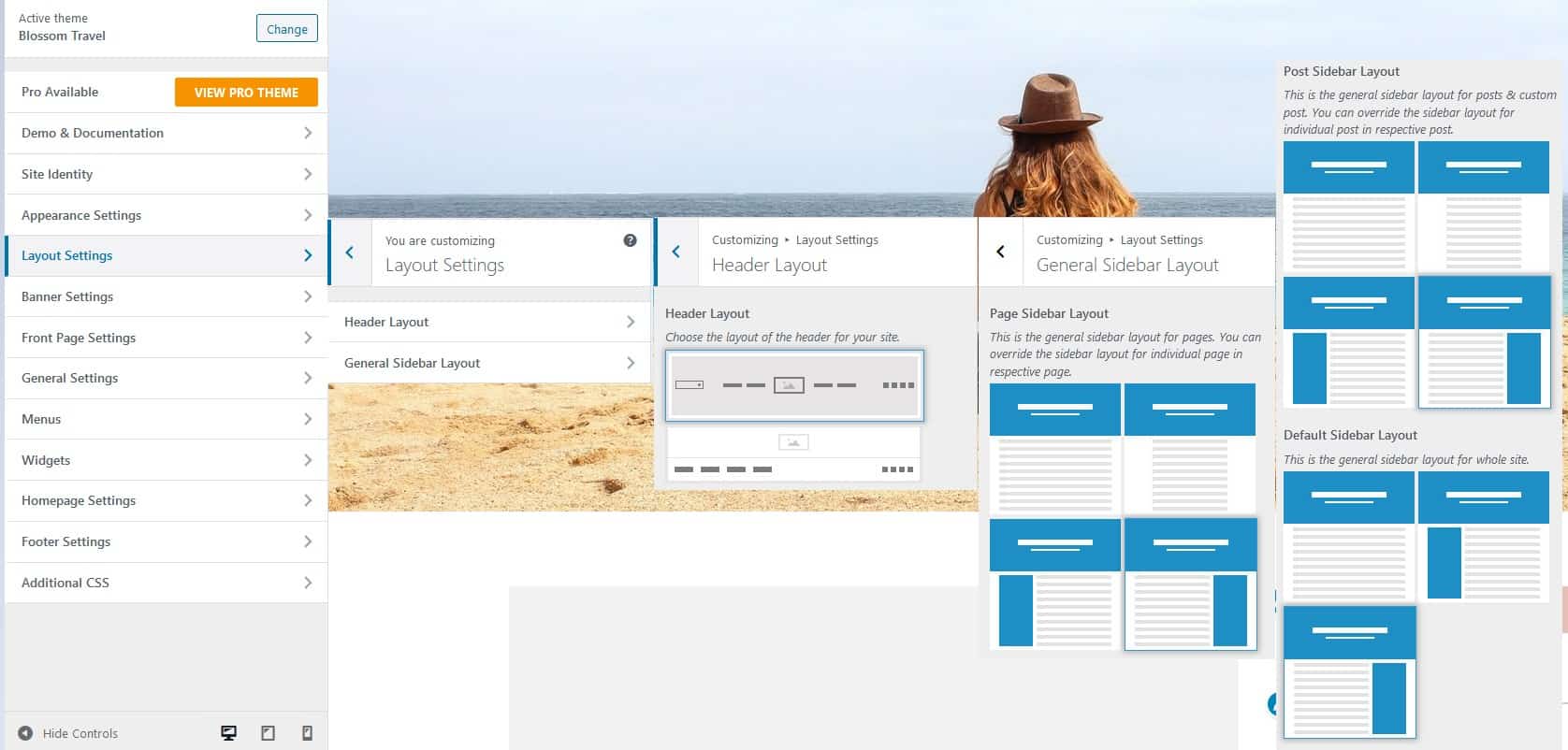
Nicht jeder Blog benötigt ein Banner, aber wenn Sie eines verwenden, müssen Sie bestimmen, wie es aussehen soll und ob es ein statisches Bild oder ein Video (in der kostenlosen Version) und vielleicht Beiträge und Kategorien sein soll , oder benutzerdefinierte Inhalte (in der Pro-Version).
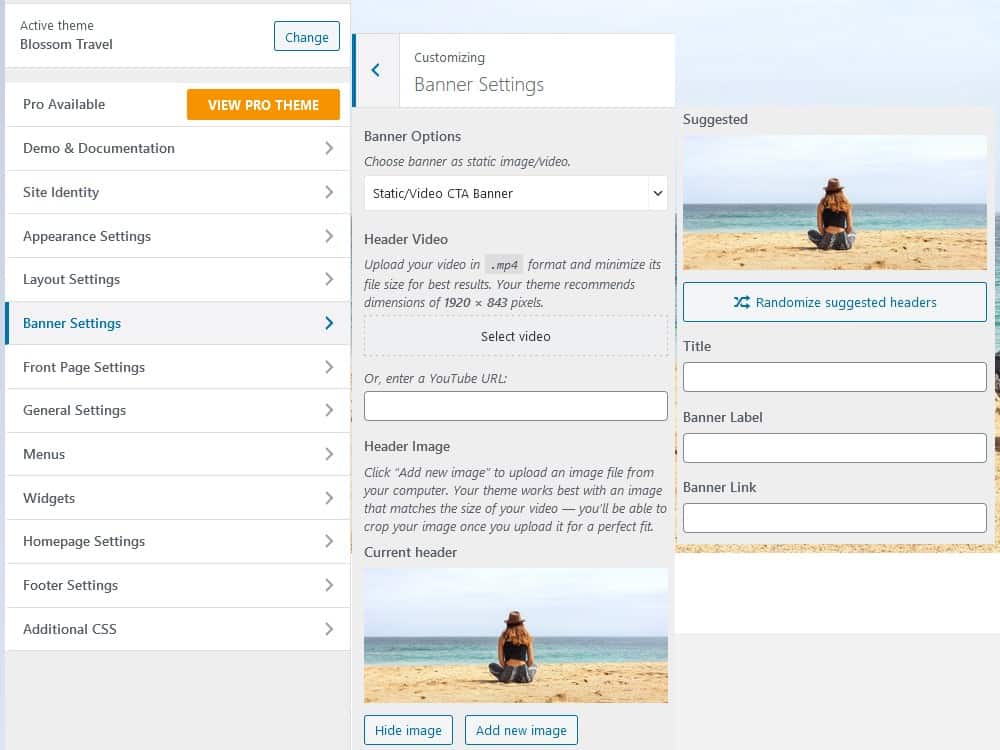
Die Abschnitte Trending und Featured Blog sind einzigartige Abschnitte, die zu Ihrer Titelseite hinzugefügt werden können. Beide stellen Widgets dar, entweder Standard-Widgets wie ein Kalender, ein Video, eine Dropdown-Liste mit Kategorien/Seiten oder ein Widget, das über ein separates Plugin hinzugefügt wird.
Die Abschnitte sind nicht exklusiv, was bedeutet, dass die Abschnitte aus derselben Datenbank stammen und es an Ihnen liegt, auszuwählen, welcher wohin gehört. Darüber hinaus können Sie die speziell für das Thema erstellten Widgets verwenden, die in der Pro-Version enthalten sind.
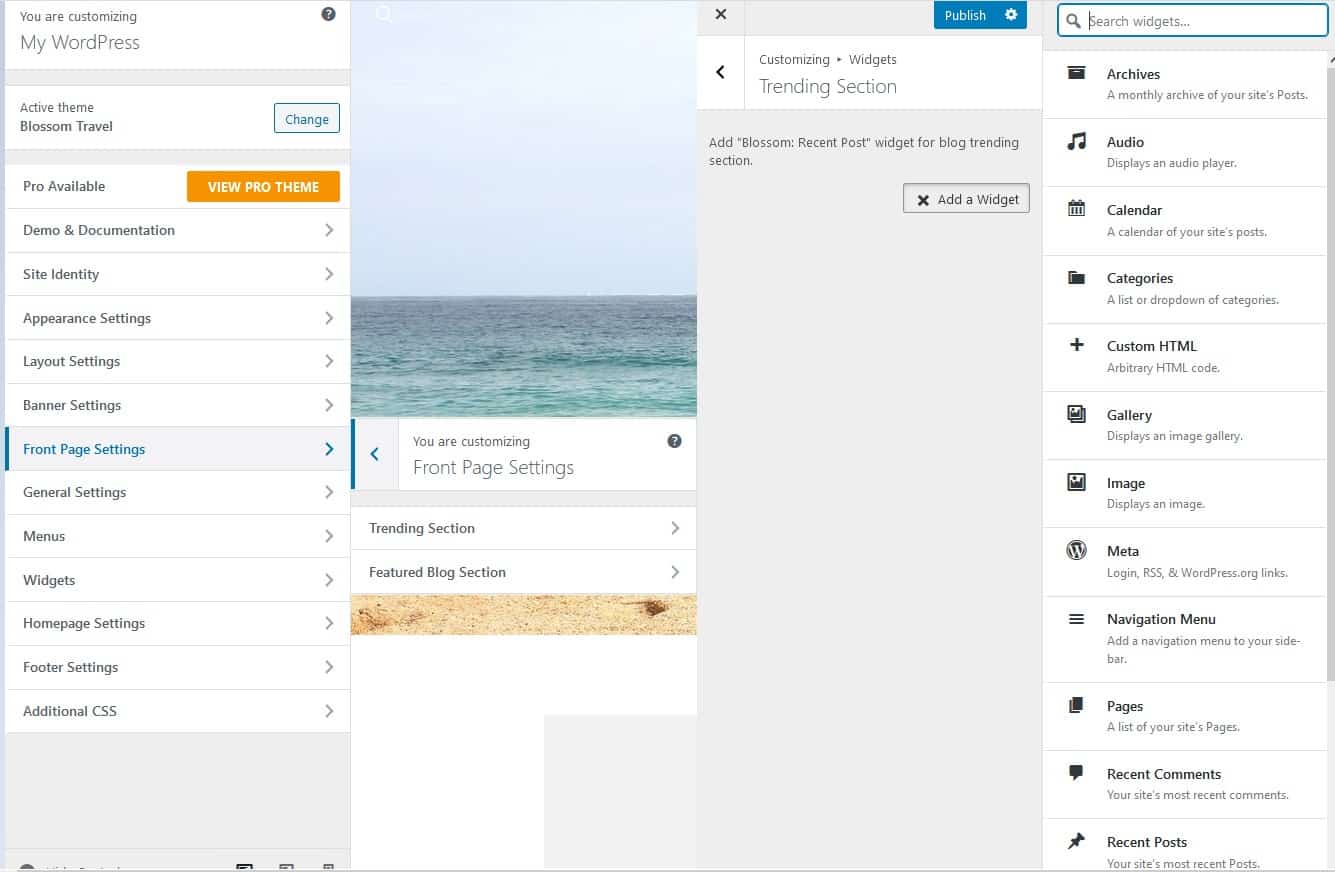
Die allgemeinen Einstellungen ähneln denen, die wir bereits beim ersten Zugriff auf das WordPress-Dashboard durchlaufen haben, mit dem Hauptunterschied, dass diese sich auf das Thema beziehen, nicht auf die Funktionsweise des gesamten Blogs.
Hier können Sie Header, Social Media, SEO sowie Posts und Seiteneinstellungen im Detail anpassen.
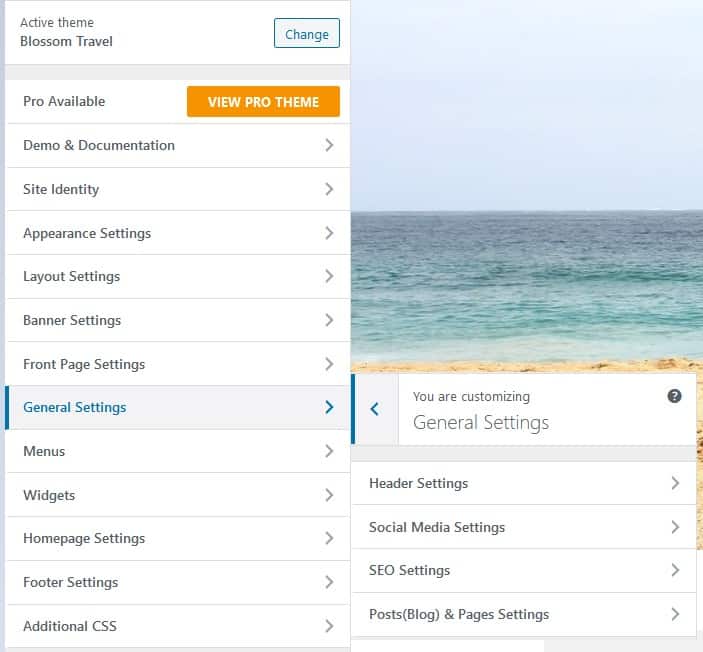
Die Kopfzeile kann eine Suchleiste und ein benutzerdefiniertes Bild enthalten, das über dem Gesamtthema steht.
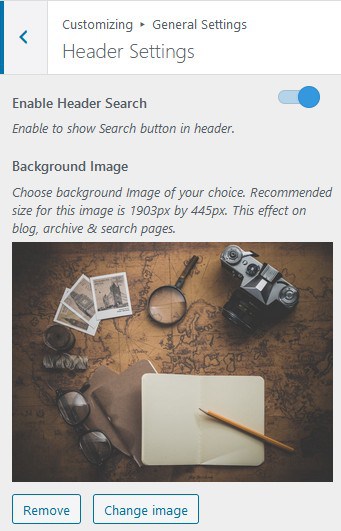
Social-Media-Links funktionieren genau so, wie Sie es erwarten würden – sie stellen eine Verbindung zwischen Ihrem Blog und anderen Plattformen her.
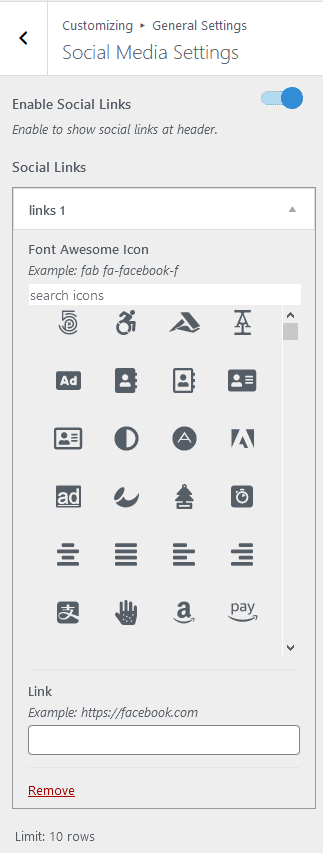
SEO-Einstellungen ermöglichen es Ihnen, die Breadcrumbs-Methode zu verwenden, die sicherstellt, dass Ihre Seiten einen besseren SEO-Score haben und anschließend häufiger als Suchmaschinenergebnisse angezeigt werden.
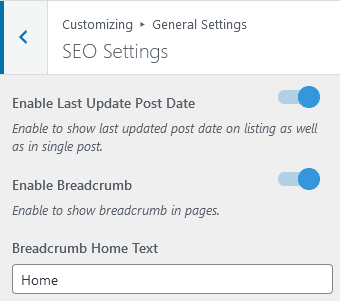
Posts und Seiteneinstellungen haben im Vergleich zu den anderen etwas mehr zu bieten, aber es geht hauptsächlich darum, was im Frontend angezeigt und was versteckt wird. Die Standardoptionen sind normalerweise sicher genug, um sie beizubehalten, aber wenn Sie das Gefühl haben, dass Sie etwas ändern müssen, werden Sie es hier tun.
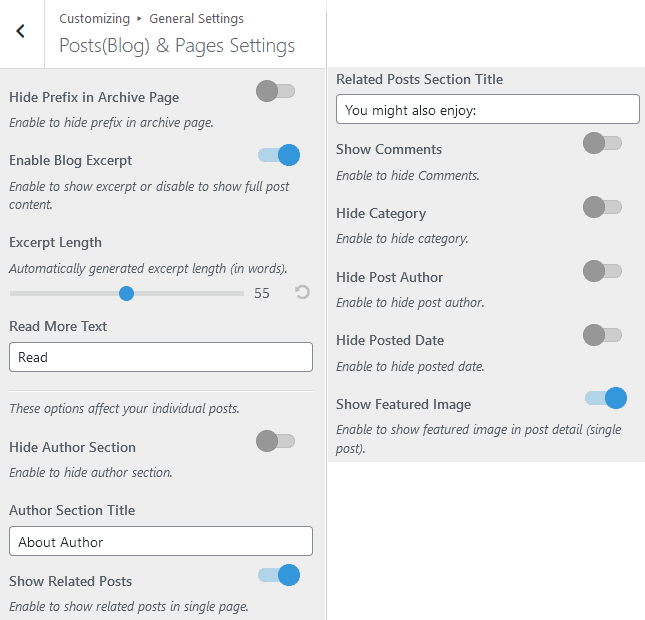
Menüs müssen zuerst erstellt werden, bevor sie in Ihre Seiten integriert werden können. Dies kann über das Dashboard oder, um Zeit zu sparen, direkt von der Anpassungsseite des Designs aus erfolgen.
Denken Sie daran, dass Sie Inhalte benötigen, die Sie in diese Menüs einfügen können, da das Erstellen leerer Menüs nicht wirklich einen Zweck erfüllt. Denken Sie darüber nach, wie Ihre Seitennavigation aussehen soll, und implementieren Sie sie, und scheuen Sie sich nicht, Beispiele von anderen Websites als Vorlage zu verwenden.
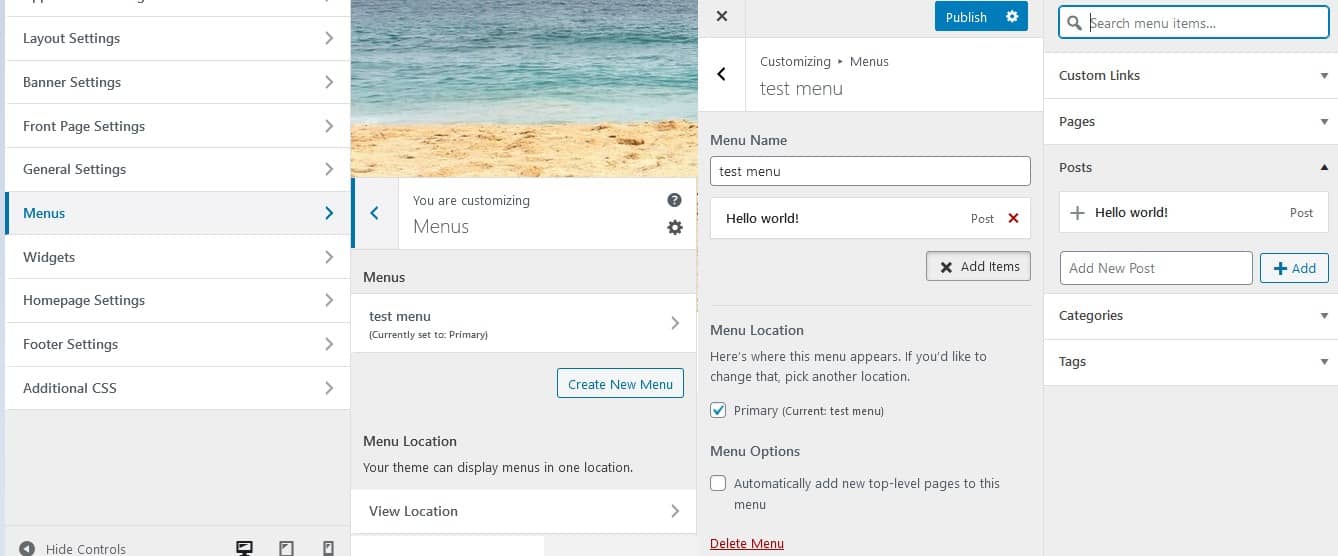
Die Registerkarte „Widgets“ funktioniert genau wie die, die wir bereits in den Titelseiteneinstellungen behandelt haben. Hier gilt alles auf die gleiche Weise, mit dem Hinzufügen neuer Orte, an denen Sie Ihre Widgets platzieren können, darunter unter anderem die Seitenleiste, Fußzeilen usw.
Innerhalb der Abschnitte können Sie sie neu anordnen, neue hinzufügen oder alte löschen.

Die Startseite kann so eingerichtet werden, dass sie als statische Startseite fungiert, die Sie auf anderen mehrseitigen Websites sehen, oder Sie können direkt darauf zugreifen und Ihre Beiträge sofort anzeigen.
Es gibt keine universelle Methode, Dinge zu tun, also liegt die Wahl bei Ihnen. Eine vernünftige Option könnte sein, mit einer statischen Startseite zu beginnen, bis Sie Ihre Beitragszahl aufgebaut haben, und dann möglicherweise zu wechseln.
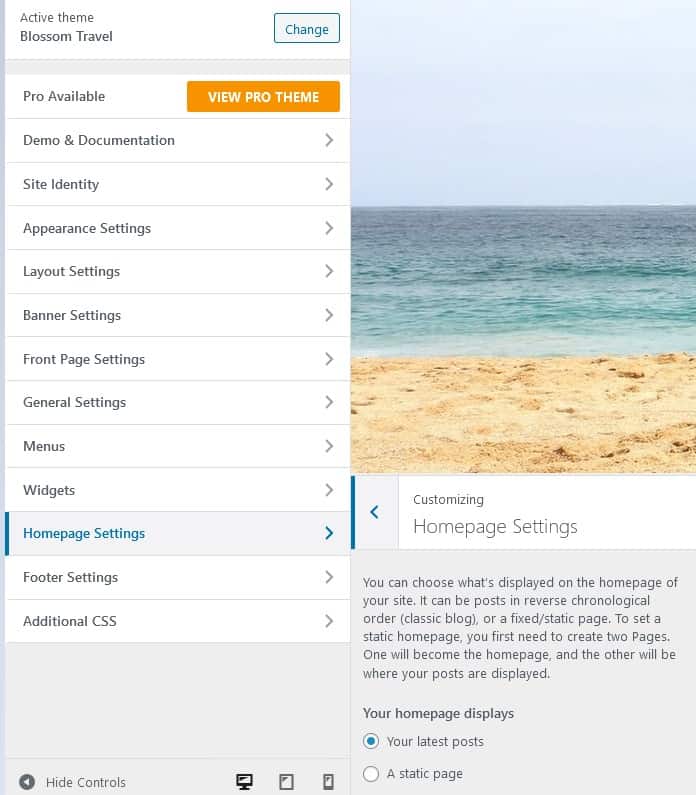
Die Fußzeile wird hauptsächlich für Social-Media-Symbole, Navigation und/oder Copyright-Daten verwendet. Das Blossom Travel-Thema ermöglicht es Ihnen, letzteres in der kostenlosen Version zu verwenden, aber Sie können es in der Pro-Version an alles andere anpassen.
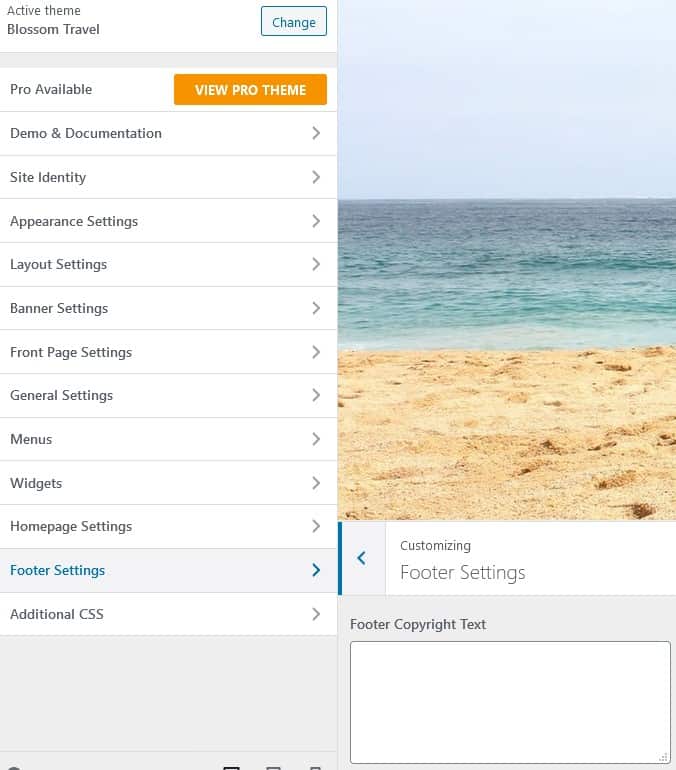
Schließlich ermöglicht die letzte Registerkarte für fortgeschrittene Benutzer die Verwendung von zusätzlichem, benutzerdefiniertem CSS. Durch Codierung können Sie jedes Element so weit anpassen, wie Sie möchten, aber vergessen Sie nicht, dass Sie die neuen Attribute zuerst auf einer Staging-Site ausprobieren sollten, wenn Sie sich nicht sicher sind, was Sie tun sollen.
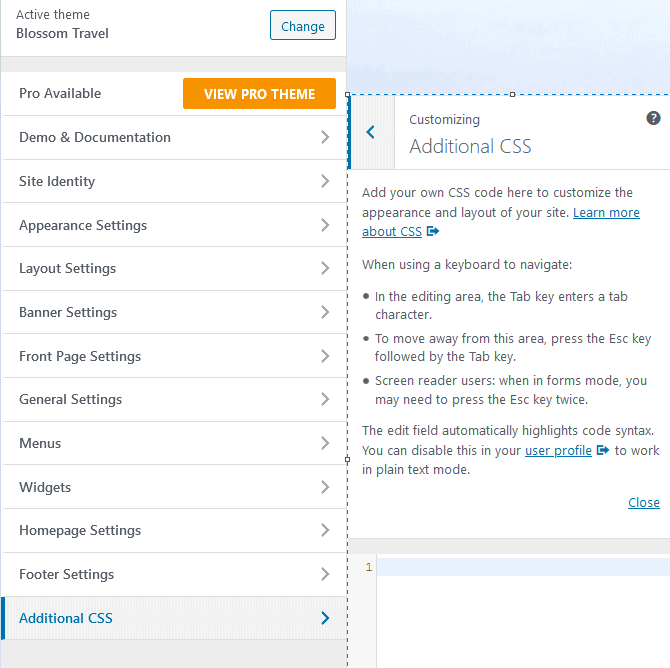
Das Surfen erfolgt heutzutage häufiger über Telefone und/oder Tablets als über die klassische Desktop-Oberfläche. Aus diesem Grund muss jedes Design, das Sie verwenden möchten, herunterskaliert werden, um es an kleinere Bildschirme und Navigationsoptionen anzupassen. Glücklicherweise reagiert Blossom Travel vollständig und Sie können eine Vorschau anzeigen, wie es aussieht, indem Sie einfach auf das entsprechende Bildschirmsymbol klicken.
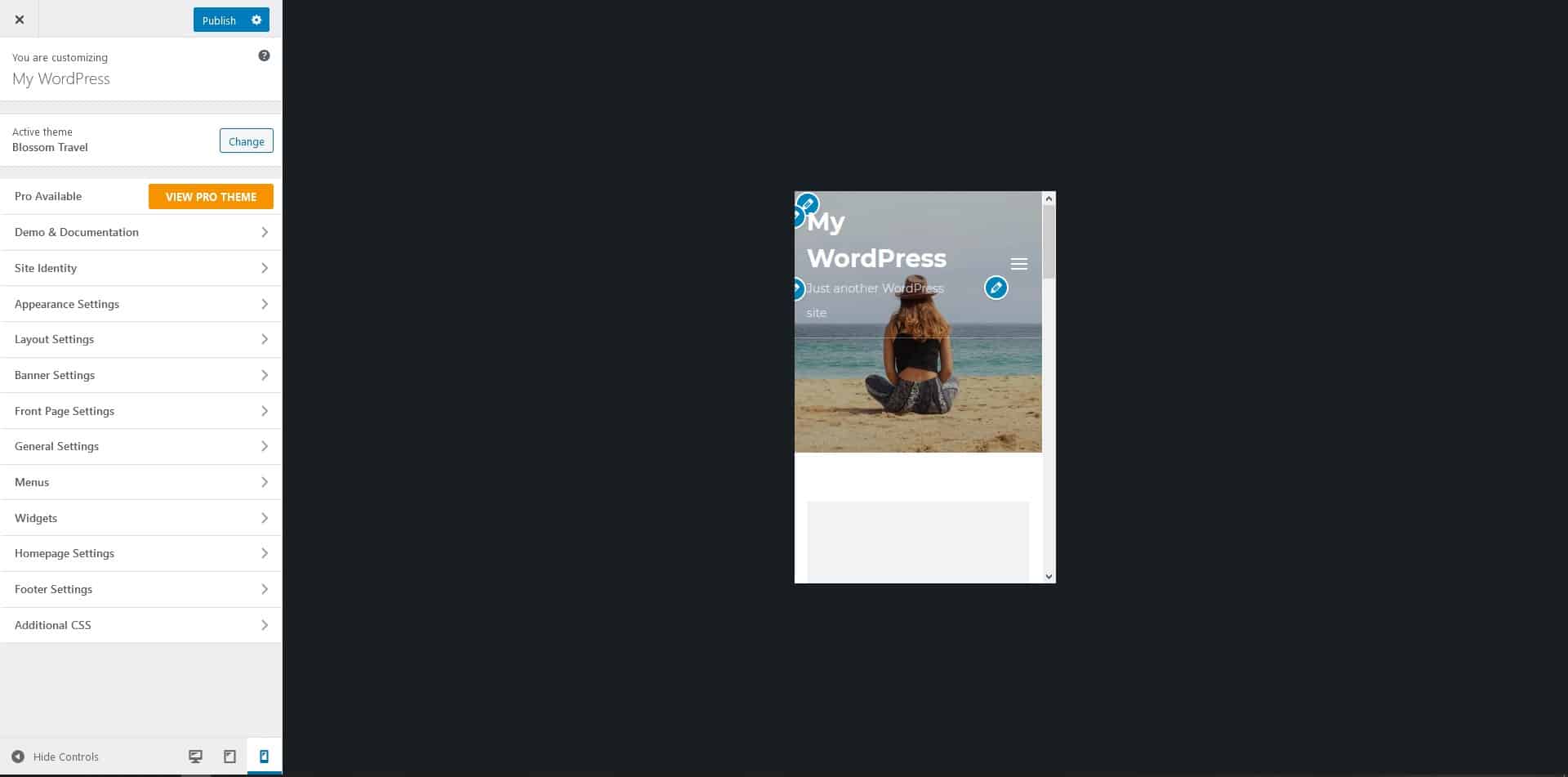
Plugins
Du weißt jetzt, wie man einen Reiseblog einrichtet, aber wie wäre es, wenn du dir das Leben ein wenig leichter machst, indem du das nutzt, was WordPress in Hülle und Fülle bietet – Plugins. Wenn Sie noch nie Kontakt mit WordPress hatten, ist es schwer zu sagen, wie viele davon Ihnen zur Verfügung stehen.
Das Repository zählt Hunderttausende von Optionen auf, die von denen reichen, die die Art und Weise, wie Sie mit WordPress interagieren, vom Backend völlig verändern, bis hin zu solchen, die kleine, inkrementelle Änderungen an bestimmten Bereichen hinzufügen.
Da Ihnen so viel zur Verfügung steht und jeder gerne sein eigenes Setup erstellt, versuchen wir, die Plugins herauszugreifen, die in erster Linie am Anfang helfen, während Sie noch anfangen. Danach haben Sie mehr als genug Erfahrung, um selbst auszuwählen, was Sie herunterladen und aktivieren möchten.
UnderConstructionSeite
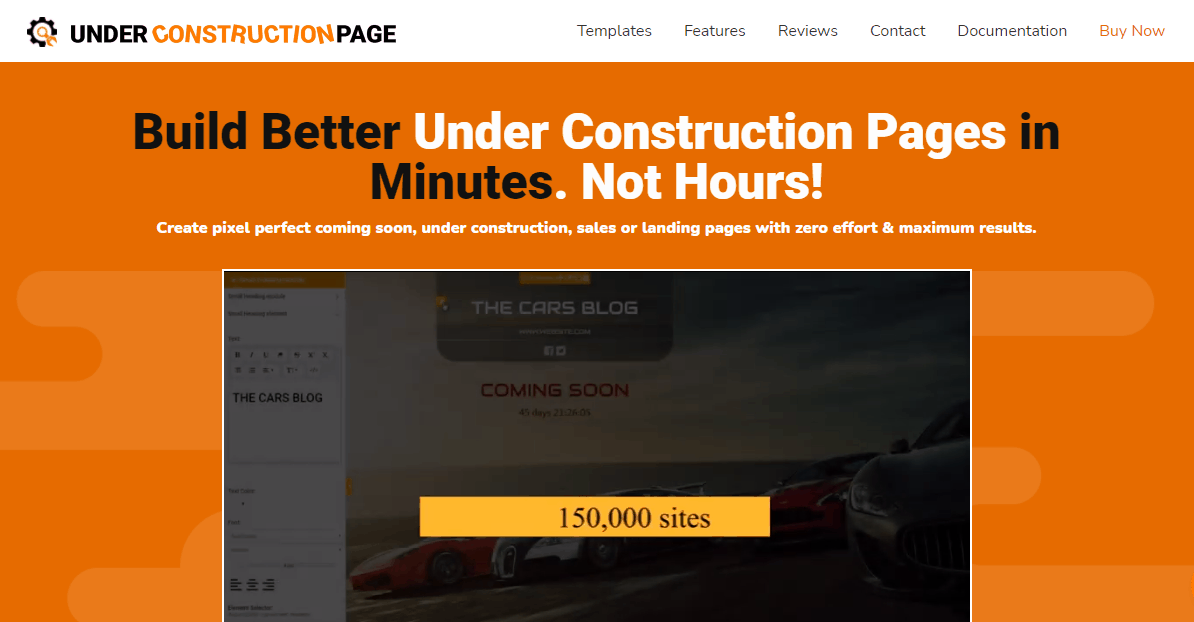
Warum nicht schon vor dem ersten Post an Ihrer Internetpräsenz arbeiten? Wir haben alle die Seiten gesehen, die versuchen, Sie für eine bevorstehende Website-/Blog-Enthüllung hochzujubeln, also warum nicht auf den fahrenden Zug aufspringen. Es gibt eine Fülle von Plugins für Seiten, die „demnächst verfügbar“ und „in Bearbeitung“ sind, aber wir haben uns entschieden, eines der besten herauszugreifen.
Mit dem UnderConstructionPage-Plug-in sind Sie in wenigen Minuten fertig und können damit beginnen, diesen Traffic zu generieren. Das Plugin bietet über eine Million HD- und 4K-Bilder, über 170 professionell erstellte anpassbare Vorlagen, einen einfach zu verwendenden Drag-and-Drop-Editor und Metrikinformationen über den Verkehr, den Ihr Blog generiert.
WP-Reset
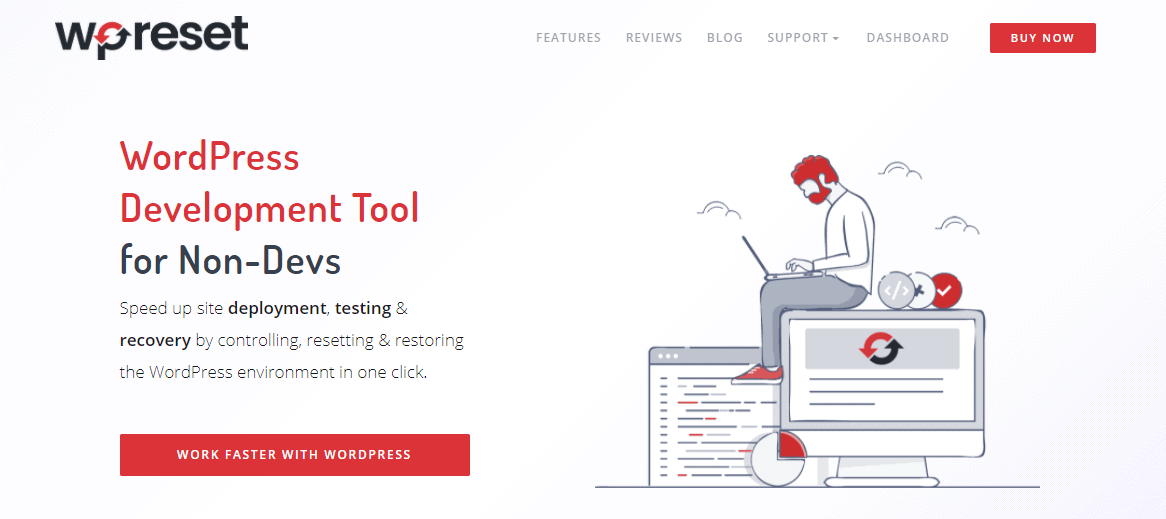
WP Reset ist ein interessantes Plugin. Wie der Name schon sagt, können Sie damit Ihre Website/Ihren Blog zurücksetzen. Das Missverständnis, das wir normalerweise über das Zurücksetzen von Websites haben, ist, dass wir es mit dem Zurücksetzen Ihres Computers gleichsetzen. Aber es steckt noch so viel mehr dahinter.
Mit dem Plugin WP Reset können Sie Ihre Website vollständig zurücksetzen oder nur bestimmte Aspekte davon zurücksetzen. Zu Beginn machen Sie möglicherweise Fehler im Backend, die zu weit entfernt sind, um sie zu beheben, und in solchen Fällen ist ein Zurücksetzen eine umsichtige Lösung. Sie können sogar Snapshots erstellen, die als „leichte“ Backups fungieren, die zum Speichern von Daten verwendet werden können, wenn Sie Anpassungen wie das Ändern von Themen oder das Hinzufügen neuer Plugins vornehmen.
Akismet-Spamschutz
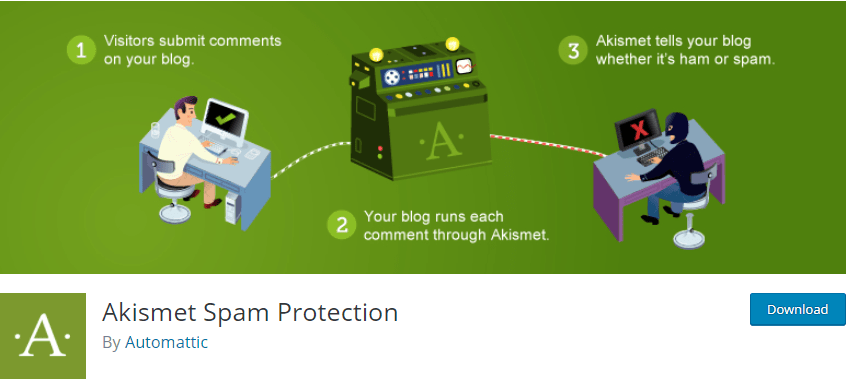
Das Web ist an jeder Ecke mit Spam übersät, und wenn Sie es nicht unter Kontrolle halten, besteht die Gefahr, dass Ihr SEO-Score, Ihre Benutzererfahrung und letztendlich die Gesamtwahrnehmung Ihrer Website ruiniert werden.
Akismet ist bei weitem das bekannteste und am häufigsten verwendete Plugin, das sich mit Spam befasst. Die Funktionsweise ist einfach – Kommentare werden ständig überwacht und Spam wird automatisch gekennzeichnet. Spam-Kommentare werden im Frontend nicht einmal angezeigt, aber die Admins und Moderatoren erhalten relevante Daten darüber, was die Markierung ausgelöst hat, und haben so alles, was sie für weitere Aktionen im Backend benötigen.
Google Maps-Widget
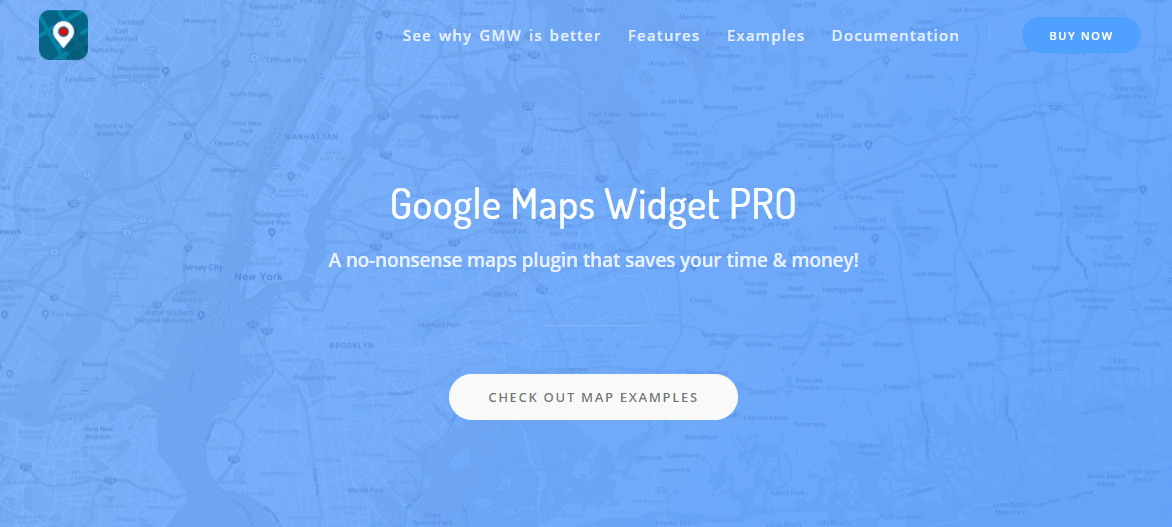
Ein Reiseblog, der Google Maps in keiner Weise enthält, macht wirklich nicht viel Sinn. Das Google Maps Widget-Plug-in ist das perfekte Plug-in, das das beliebte Karten-Widget nahtlos integriert, sodass Ihre Leser einfacher eine Verbindung zu den von Ihnen besuchten Orten herstellen können.
Es ist extrem einfach zu bedienen und ermöglicht es Ihnen, in wenigen Augenblicken eine Karte mit einem Miniaturbild und einer Lightbox zu erstellen. Es ist nicht nur einfach, sondern auch schnell. Durch die Verwendung der statischen Karten-API von Google Maps werden ganze Karten in nur einer Anfrage geladen, und wir alle wissen, dass der Vorgang umso schneller abgeschlossen ist, je kürzer er ist. Ihr Blog wird mit und ohne Plugin praktisch keine Änderungen der Ladezeiten feststellen.
Yoast-SEO
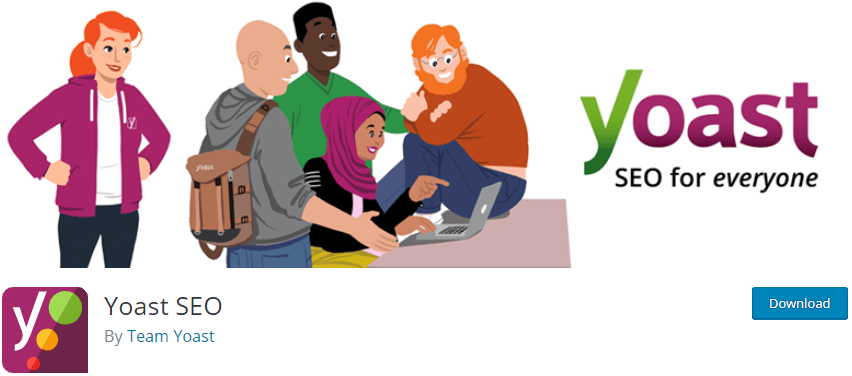
Ein hoher SEO-Score ist entscheidend, damit Ihre Website für Suchmaschinen relevant ist, und da sich im Web alles um Google dreht, müssen Sie dies berücksichtigen.
Mit Yoast SEO können Sie nichts falsch machen. Neben der Arbeit im Hintergrund, um Ihre Seiten SEO-freundlicher zu gestalten, erhalten Sie auch Vorschläge zum Schreiben, um Ihren SEO-Score zu verbessern. Um wirklich hineinzukommen, können Sie auf zahlreiche erweiterte Metriken zugreifen, um Ihren Fortschritt zu verfolgen und die erforderlichen Änderungen vorzunehmen. Wenn Sie sich für die Pro-Version entscheiden, stehen Ihnen außerdem noch mehr Funktionen und Daten zur Verfügung.
Plugins, um Ihren Blog in einen Shop zu verwandeln
Sie können Ihren Blog für mehr als nur das Veröffentlichen von Inhalten verwenden. Es kann auch als Geschäft für all die großartigen Produkte oder sogar Dienstleistungen genutzt werden, die Sie anbieten. Diese Transformation wird mit den richtigen Plugins erreicht, angefangen beim grundlegenden WooCommerce-Plugin bis hin zu denen, die einige sehr spezifische Funktionen bieten. Brauchen Sie Beispiele?
Export von WooCommerce-Bestellungen
Dies wird Ihre bevorzugte Lösung für den schnellen und automatischen Export von WooCommerce-Bestelldaten. Die Daten werden Ihnen in Berichten im CSV-Format per FTP oder E-Mail zugestellt. Sie können mehrere geplante Berichte für Ihren Buchhalter, Ihr Verpackungspersonal und andere einrichten. Darüber hinaus können Exporte einfach zwischen den Filialen kopiert werden. Das Plugin ist auch sehr schlau und merkt sich die Bestellungen, die Sie bereits exportiert haben.
WooCommerce-Tabellentarif Versand
Vielleicht die beste Lösung für die Berechnung der Versandkosten und die Verwendung erweiterter Versandregeln. Dieses Plugin bietet Versandklassen, die Option Versandmethoden zu importieren/exportieren/auszublenden/zwangsweise zu verwenden und eindeutige Versandmethodennamen zu haben. Versandartetiketten können auch dynamisch geändert werden, je nachdem, was sich im Warenkorb befindet, und jeder Bestellung können Bearbeitungsgebühren hinzugefügt werden. Um die Dinge für Sie und Ihre Kunden noch besser zu machen, gibt es Regeln für angemeldete Benutzer, um Sondertarife für diejenigen anzuwenden, die Ihrer Website treu sind.
Direkter Checkout für WooCommerce
Wenn Sie in einem guten WooCommerce-Shop landen, besteht die Möglichkeit, dass Sie den Einkaufswagen überspringen. Sie können die gleiche Funktion auf Ihrer Website mit dem Direct Checkout für WooCommerce-Plugin und seinen Kaufschaltflächen haben. Sobald diese Kaufschaltflächen angeklickt wurden, leiten sie einen Kunden zur Kasse weiter und sparen Zeit, indem sie den Warenkorb vollständig überspringen. Sie können dies für alle Ihre Produkte oder nur für einzelne Produkte tun lassen, und die Schaltflächen können überall auf Ihrer Website ihren Platz finden.
Zusammenfassung
Ob Sie es glauben oder nicht, alles, was Sie bis zu diesem Punkt getan haben, war der einfache Teil. Sie können die perfekten Bedingungen schaffen, aber Ihre Inhalte müssen dennoch einem gewissen Standard entsprechen, wenn Sie die richtige Zielgruppe erreichen möchten. As we've emphasized a couple of times, there is no universal answer or formula to follow, but that just means your possibilities are endless, so get out there and start writing.
